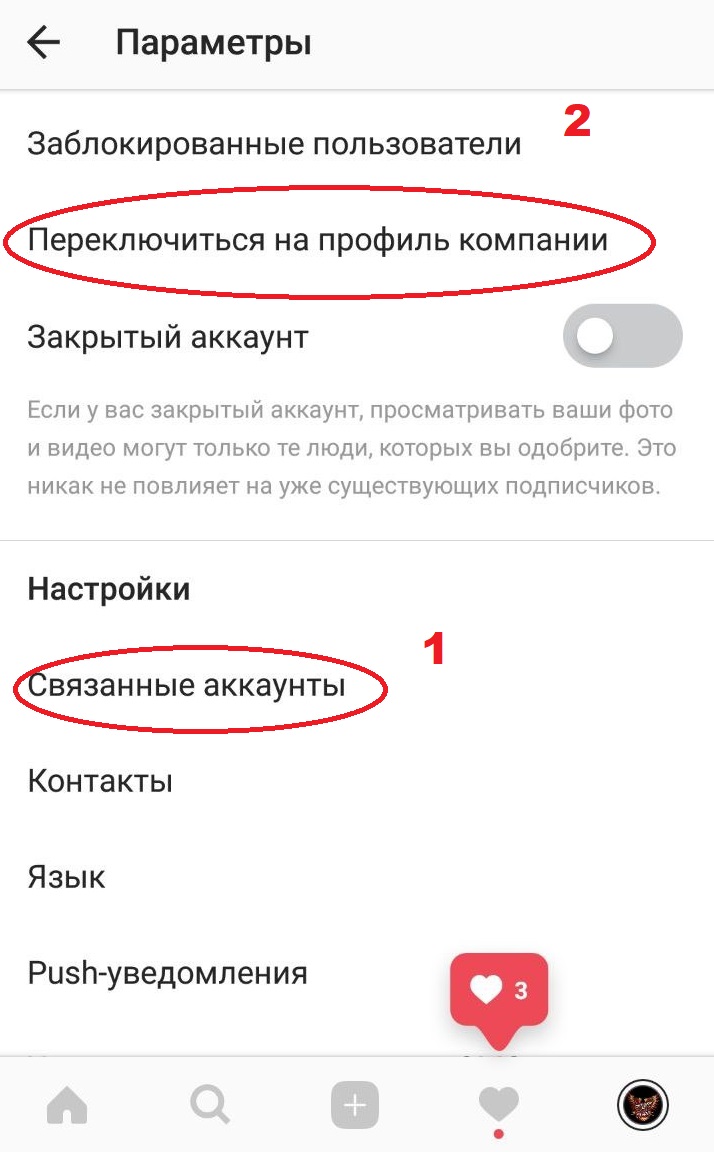Как сделать бизнес-аккаунт в Инстаграм: полная инструкция (2020)
Из этой статьи вы узнаете:
- Как сделать бизнес-аккаунт в Инстаграм.
- Что такое бизнес-страница и для чего она нужна.
- Преимущества и недостатки бизнес-профиля.
- Как оформить страницу для бизнеса.
- Как перевести бизнес-аккаунт обратно на личный профиль.
Все рекомендации и советы актуальны в 2020 году. В конце статьи ответим на частые вопросы по теме публикации.
Бизнес-аккаунт: что это и зачем он нужен
Бизнес-аккаунт в Инстаграм — это профиль, который открывает полезные функции для ведения и продвижения бизнеса в социальной сети. Этот тип аккаунта подходит для интернет-магазинов, брендов, ресторанов и кафе, частных мастеров (например, мастера по маникюру или ремонту бытовой техники).
Можно сказать, что бизнес-страница — это альтернатива аккаунту автора: первый предназначен для предпринимателей и организаций, а второй — для блогеров и звезд.
Бизнес-профиль открывает следующие возможности:
- Статистика. В меню профиля откроется раздел со статистикой, где владелец Instagram-страницы может посмотреть, как аудитория взаимодействует с публикациями.
- Shopping Tags. Интернет-магазины могут добавлять к фотографиям специальные теги — они называются Shopping Tags, — при нажатии на которые откроется информация о товар и цена. К сожалению, пока эта функция недоступна в России.
- Продвижение публикаций. Откроется доступ к рекламе — продвижению страницы и отдельных постов.
- Контакты в шапке. В шапку профиля можно добавить кликабельные контакты: например, кнопка «Позвонить» или адрес, где находится ваш офис/магазин.
Преимущества и недостатки бизнес-профиля
Перед тем, как переключиться с личной страницы на бизнес-аккаунт, рассмотрим плюсы и минусы этого профиля.
Преимущества:
- Доступ к статистике. Теперь вы можете отслеживать, какие публикации нравятся целевой аудитории.
 На основе этой информации составьте грамотный контент-план.
На основе этой информации составьте грамотный контент-план. - Реклама. Вы сможете запустить промо-пост прямо из мобильного приложения Instagram. Это лучший способ раскрутки профиля.
- Комфортная связь с покупателями. В шапке профиля будут кликабельный контакты. Благодаря этому, потенциальным клиентам будет проще найти ваше заведение на карте. Еще они могут быстро связаться с вами: позвонить по телефону или написать на электронную почту.
- Лояльность аудитории. Грамотно оформленный бизнес-аккаунт — с красивой аватаркой, описанием и контактами — повышает доверие аудитории к вашей компании. Этот фактор увеличивает продажи.
Недостатки:
- Нельзя сделать закрытый профиль. Чтобы снова открыть эту возможность, нужно переключить бизнес-страницу на личный аккаунт.
- Падение охватов. Это скорее миф: алгоритм социальной сети «режет» органические охваты у коммерческих аккаунтов. Посты перестают попадать в рекомендации. Официального подтверждения этой информации нет.

Прочитайте нашу статью «Как попасть в рекомендации Инстаграм». Этот материал будет полезен при продвижении вашего профиля: вы узнаете, как получать больше органического трафика на публикации.
Как сделать бизнес-аккаунт в Инстаграм: пошаговая инструкция
Перейдем к практической части статьи и сделаем бизнес-аккаунт. Все действия будут описаны в формате пошаговой инструкции. Мануал актуален для устройств на Android и iOS (айфоны, айпады).
Перед тем, как перевести личный профиль на бизнес-страницу, подключите Instagram-аккаунт к профилю Facebook. Для этого прочитайте нашу статью «Как привязать Инстаграм к Фейсбуку в 2020 году». Это нужно, чтобы вы могли продвигать свои публикации.
Запустите приложение Instagram на смартфоне или планшете. Откройте меню профиля и перейдите в раздел «Настройки».
Потом зайдите в раздел «Аккаунт». В конце списка есть опция «Переключиться на профессиональный аккаунт».
Откроется новое окно «Что из перечисленного описывает вас лучше всего?». Выбираем «Бизнес».
Ознакомьтесь с кратким описанием возможностей бизнес-профиля: информация отображается на трех экранах. Теперь нужно выбрать категорию.
Категория должна соответствовать вашему роду деятельности. В этом разделе есть список рекомендуемых категорий. Если вы не нашли нужную деятельность в списке, то воспользуйтесь поиском.
Предположим, что вы — владелец фитнес-центра. Напишите «фитнес-центр» в поиске и выберите соответствующую категорию из списка.
Позже вы можете изменить категорию в редакторе профиля.
Проверьте контактную информацию: обязательно укажите актуальную почту и номер телефона. По этим контактам клиенты будут звонить и писать. Если есть оффлайн-точка: например, магазин, офис или спортзал, то укажите точный адрес компании.
Далее Instagram предложит связать аккаунт со страницей Facebook. Можете пропустить этот шаг.
Готово, бизнес-аккаунт успешно создан. Теперь в профиле появились новые полезные опции. Поговорим о них в следующем разделе.
Это важно: мечтаете стать популярным в Instagram и начать зарабатывать более 50 000 в месяц? Хотите привлекать новых клиентов для бизнеса? В этом поможет сервис Zengram.
Это полностью безопасный инструмент для профессионального продвижения в Instagram. Инструмент работает автоматически — взаимодействует с вашей целевой аудиторией. Результаты раскрутки будут уже через 2-3 часа после старта.
Пробуйте, первые 3 дня работы — бесплатно.
Начать продвижение Instagram-аккаунта бесплатно >>>
Как настроить бизнес-аккаунт: 3 рекомендации
Теперь давайте настроим бизнес-аккаунт. Сначала я покажу, как смотреть статистику; потом добавим контакты в шапку и научимся продвигать публикации.
Смотрим статистику
Первая полезная опция, которая появилась после подключения бизнес-профиля — статистика. Чтобы посмотреть статистику откройте меню аккаунта и перейдите в раздел «Статистика».
Чтобы посмотреть статистику откройте меню аккаунта и перейдите в раздел «Статистика».
Здесь есть три раздела:
- Контент. Здесь отображается информация о публикация и историях.
- Действия. В этом разделе показано количество взаимодействий с профилем за последние 7 дней. Учитываются посещения, лайки, комментарии.
- Аудитория. Здесь можете отслеживать прирост аудитории. Когда наберете 100 подписчиков, откроется подробная информация о ЦА: пол, возраст и т.д.
Добавляем контакты в шапку
Добавим кнопки для связи в шапку. Для этого перейдите в редактор профиля — кнопка «Изменить» на главной странице.
В разделе «Общедоступная информация о компании» укажите способы связи. Потом зайдите в раздел «Показ в профиле».
Здесь можно отключить показ метки категории и контактной информации. Но лучше оставить все без изменений — эти кнопки заметно повышают конверсию.
Продвигаем посты
Перейдем к еще одному инструменту — продвижение публикаций. Откройте нужный пост в ленте — например, рекламная запись, где вы предлагаете скидку на абонементы в спортзал.
Откройте нужный пост в ленте — например, рекламная запись, где вы предлагаете скидку на абонементы в спортзал.
Под фотографией есть кнопка «Продвигать» — нажмите на нее.
После этого вы попадете в рекламный кабинет, где нужно выбрать целевую аудиторию, которая увидит пост. Также нужно привязать карту для оплаты рекламы.
Как оформить бизнес-страницу: 4 совета
Поговорим немного об оформлении бизнес-аккаунта. Грамотно заполненный профиль вызывает больше доверия у аудитории. Благодаря этому растут продажи и конверсия в подписчики.
4 совета по оформлению бизнес-страницы:
- Придумайте красивый ник. Например, название бренда или компании. Обязательно прочитайте нашу статью «Как придумать ник в Инстаграм».
- Добавьте описание в шапку. Расскажите о компании и сфере деятельности. Для этого нужно заполнить блок «О себе». Можете добавить активную ссылку на WhatsApp или веб-сайт. Обязательно прочитайте статью «Как сделать активную ссылку в Инстаграм».

- Сделайте красивую аватарку. Если вы частный мастер — то добавьте личную фотографию; бренды могут загрузить свой логотип.
- Придумайте единый стиль для публикаций.
Как переключить бизнес-страницу на обычный профиль
Теперь давайте переведем бизнес-аккаунта на личный профиль. Отключить бизнес-страницу просто: для этого откройте настройки в приложении Instagram и перейдите в раздел «Аккаунт».
В конце списка есть опция «Переключиться на личный аккаунт». Эта функция деактивирует бизнес-профиль.
Но помните, что после этого у вас пропадут дополнительные опции: статистика, реклама, Shopping Tags, «кликабельные» контакты в шапке.
Одной строкой: ответы на частые вопросы
Теперь вы знаете, как сделать бизнес-аккаунт в Инстаграм. Давайте ответим на частые вопросы — раскроем темы, которые не зашли в основную часть статьи.
Есть ли лимиты на создание бизнес-аккаунтов?
Многих пользователей интересует, сколько бизнес-страниц можно создать.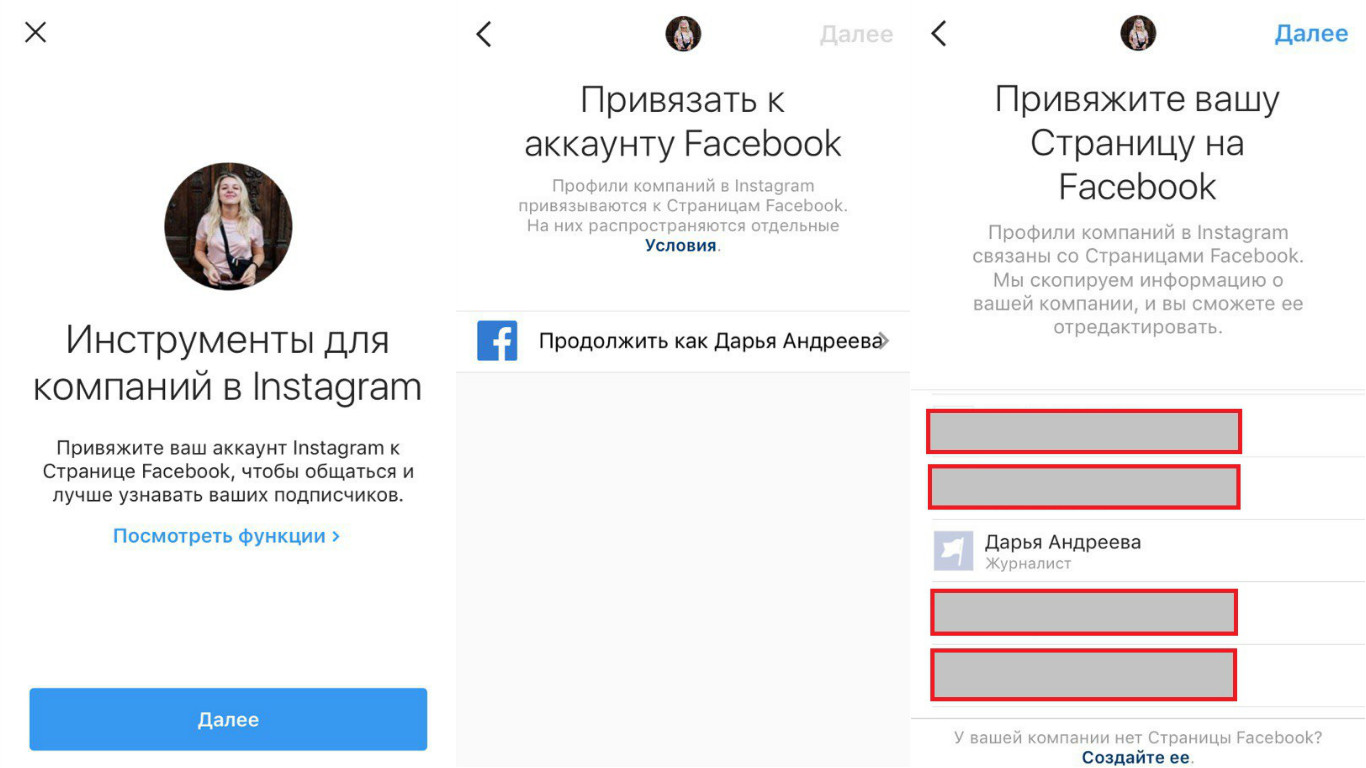 Как таковых ограничений нет: все, что нужно сделать — это подключить второй профиль в приложении и перевести его на профессиональный аккаунт.
Как таковых ограничений нет: все, что нужно сделать — это подключить второй профиль в приложении и перевести его на профессиональный аккаунт.
Инстаграм-профиль не переключается на бизнес аккаунт: что делать?
Попробуйте перезапустить приложение. Если проблема не решилась, то удалите и заново установите Instagram.
Можно сделать бизнес-аккаунт с компьютера?
Нет, подключить профессиональный профиль можно только с телефона.
Как сделать бизнес-аккаунт в Инстаграм
Бизнес-профиль в Инстаграм для аккаунта дает возможность видеть расширенную статистику по публикациям и сторис, запускать рекламные кампании прямо из приложения, добавлять адреса и кнопки для бронирования. О том, как переключить страницу на бизнес и почему не обязательно заводить аккаунт в Facebook – в этом руководстве.
Возможности бизнес-профиля в Инстаграм
Бизнес-профиль полезен не только для магазинов, ресторанов или блогеров. Благодаря расширенной статистике можно будет подробнее узнать об эффективности постов, а для запуска рекламных кампаний не потребуется переходить в Ads Maaeger – промоакции станут доступны сразу из мобильного приложения. Это полезно для всех, кто следит за статистикой своего контента в Инстаграм. Разберем подробно, что изменится в аккаунте после перехода на профиль «бизнес» или «автор».
Это полезно для всех, кто следит за статистикой своего контента в Инстаграм. Разберем подробно, что изменится в аккаунте после перехода на профиль «бизнес» или «автор».
С визуальной стороны, после переключения подписчикам станут доступны следующие кнопки на аккаунте автора или бизнеса:
- написать (переводит в директ),
- контакты (показывает номер телефона и электронную почту),
- сделать заказ (активная кнопка, если подключен онлайн-сервис).
Для самого автора или бизнеса открывается целый ряд новых функций:
Расширенная статистика постов. В бизнес-профиле можно посмотреть статистику каждого поста – кнопка появляется в режиме просмотра. Перейдя по ней доступны данные по количеству лайков, комментариев, репостов в директ и сохранений поста. Также можно посмотреть количество взаимодействий с постом, узнать охваты и источники (из профиля, по хештегам, по геолокации.
Как посмотреть статистику поста в ИнстаграмСтатистика аккаунта. В профе доступна кнопка «Статистика» (ее же можно найти в настройках), где показывается статистика профиля за неделю: количество охваченных аккаунтов, общее число взаимодействия со всем контентом, рост и характеристики аудитории (возраст, пол, гео). Также можно детально посмотреть статистику по всем сторис и постам, опубликованным за прошедший период.
В профе доступна кнопка «Статистика» (ее же можно найти в настройках), где показывается статистика профиля за неделю: количество охваченных аккаунтов, общее число взаимодействия со всем контентом, рост и характеристики аудитории (возраст, пол, гео). Также можно детально посмотреть статистику по всем сторис и постам, опубликованным за прошедший период.
Запуск промоакций. С привязанным профилем Facebook доступен запуск рекламных кампаний прямо из мобильного приложения. Рекламировать можно только выпущенный в ленте пост – соответствующая кнопка появится рядом с кнопкой «Посмотреть статистику». Здесь можно выбрать аудиторию и настроить бюджет. Оплата – с привязанной карты. Подробнее о работе и настройке промоакций читайте в нашей статье: Как таргетировать рекламу в Инстаграм
Как запустить рекламу на пост в ИнстаграмНастройка быстрых ответов. Это готовые шаблоны ответов на популярные вопросы, который можно использовать в директе. Вместо того, чтобы постоянно писать одно и тоже, или копировать готовые ответы из черновиков с телефона, в мобильном приложении Instagram можно сохранить ответы на часто задаваемые вопросы. Например, информацию о доставке продукта, стоимости или расположении магазина. В настройках прописывается ответ и короткий тег – достаточно ввести в сообщениях короткий текст и появится иконка «вставить шаблон».
Вместо того, чтобы постоянно писать одно и тоже, или копировать готовые ответы из черновиков с телефона, в мобильном приложении Instagram можно сохранить ответы на часто задаваемые вопросы. Например, информацию о доставке продукта, стоимости или расположении магазина. В настройках прописывается ответ и короткий тег – достаточно ввести в сообщениях короткий текст и появится иконка «вставить шаблон».
Указание минимального возраста для просмотра контента. Пригодится для алкогольных, табачных и других сфер деятельности, которые не предназначены для несовершеннолетних. В настройках можно установить минимальный возраст по умолчанию для всех стран или выбрать для отдельных (например, для России – 18 лет, для США – 21 год). После установки возраста посты и истории будут показываться только тем людям, которые попадают под этот возраст.
Как установить минимальный возраст для показа контента в ИнстаграмInstagram Shopping. Функция, к сожалению, все еще недоступна в России. Благодаря ей можно продавать и помечать товары в постах, а пользователи могут оплачивать покупки не покидая Instagram.
Функция, к сожалению, все еще недоступна в России. Благодаря ей можно продавать и помечать товары в постах, а пользователи могут оплачивать покупки не покидая Instagram.
Читайте также: Как загрузить видео в Инстаграм с компьютера
Как перевести личный аккаунт в бизнес-профиль в Instagram без привязки к Facebook
Пошаговый алгоритм переключения на профессиональный профиль в Инстаграм:
- Заходим в мобильном приложении Instagram и нажимаем кнопку «Редактировать профиль».
- В открывшемся окне выбираем «Переключение на профессиональный аккаунт».
- Выбираем категорию, которая соответствует бизнесу или роду деятельности (можно будет потом скрыть в профиле).
- Указываем вид деятельности: автор или бизнес.
Важно: выбор вида деятельности влияет на будущие доступные активные кнопки в профиле.
Бизнес-аккаунт может подключить CRM-сервисы по оформлению заказов. Например, Delivery Club и Яндекс.Еда. В личном профиле активные кнопки отсутствуют.
- Проверяем контактную информацию: почта, номер телефона, город.
- Пропускаем привязку привязку Facebook-профиля.
- Готово: теперь в аккаунте Instagram можно смотреть расширенную статистику,
запускать промоакции, указывать номер телефона и адрес.
Важно: промоакции, т. е. запуск таргетированной рекламы через мобильное приложение Instagram, доступны и без привязки Facebook-страницы.
Как сделать бизнес-страницу в Instagram и cвязать профиль с Facebook
Алгоритм действия для привязки профиля в Facebook к Instagram:
- Убедитесь, что вы являетесь администратором бизнес-страницы на Facebook (Настройки группы-Роли на странице) или создайте новую с помощью кнопки «Создать» в Facebook.

- Зайдите в приложение Инстаграм и нажмите «Редактировать профиль».
- Нажмите «Страница» и выберете Создать страницу Facebook», «Привязать существующую Страницу» или «Изменить или создать Страницу».
- Зайдите в Facebook с помощью вашего логина и пароля.
- В открывшемся списке выберете страницу Facebook, в которой являетесь администратором и которую хотите привязать к профилю.
- Готово: теперь Facebook и Instagram связаны между собой. Можно запускать рекламные кампании через Facebook Ads Manager для аккаунта Instagram и свободно передавать информацию между соцсетями (например, публиковать посты сразу в две соцсети).
Читайте также: Как это работает: Хэштеги в Instagram 2020
Как сменить категорию у текущего аккаунта
Алгоритм действий для смены категории профессионального аккаунта в Инстаграм:
- Заходим в мобильное приложение Instagram.

- Переходим в личный профиль.
- Нажимаем «Редактировать профиль».
- Выбираем раздел «Категория».
- Выбираем нужный профиль аккаунта.
- Нажимаем на галочку и выходим.
Обратите внимание: если страница не привязана к Facebook, то нельзя будет изменить статус «личный автор на «магазин» или «бизнес». Также нельзя привязать несколько инстаграм-аккаунтов к одному фейсбук-аккаунту.
Настройка и редактирование бизнес-аккаунта
В бизнес-профиле доступны следующие настройки: выбор страницы-связки на Facebook, категория аккаунта, способ связи, кнопки действия и показ информации в профиле. Разберем каждый подробнее.
Страница профиля. Пользователь может менять привязанную к Instagram страницу – подключать новую или создавать ее с нуля. При связке обычно подтягивается контактная информация (например, дата рождения) и аватарки с Facebook.
Как выбрать страницу в Фейсбук для привязки в ИнстаграмКатегория. Позволяет сменить категорию бизнес-профиля – это сфера деятельности, которая указывается под именем аккаунта в его профиле. Вариантов масса, выборка зависит от указанной сферы деятельности. Например, для выбранного изначально профиля «автор» доступно: блогер, веб-дизайнер, геймер, графический дизайнер, дизайнер, журналист. Для «бизнес»: недвижимость, юриспруденция, ресторан, местные услуги. Найти нужную сферу можно через строку поиска.
Позволяет сменить категорию бизнес-профиля – это сфера деятельности, которая указывается под именем аккаунта в его профиле. Вариантов масса, выборка зависит от указанной сферы деятельности. Например, для выбранного изначально профиля «автор» доступно: блогер, веб-дизайнер, геймер, графический дизайнер, дизайнер, журналист. Для «бизнес»: недвижимость, юриспруденция, ресторан, местные услуги. Найти нужную сферу можно через строку поиска.
Чтобы переключится обратно на аккаунт автора требуется:
- Зайти в настройки профиля в мобильном приложении Instagram.
- Выбрать «Аккаунт».
- Выбрать в конце списка «Переключиться на личный аккаунт».
- Если требуется вернуться обратно на «бизнес» – повторить алгоритм и выбрать «бизнес-профиль».
Способы связи. Нужно, чтобы будущие клиенты могли удобно связаться с автором аккаунта и сделать заказ. Здесь указывается электронная почта, номер телефона и адрес (геолокация профиля). Также эту информацию можно отображаться на странице в Facebook (для этого нужно переключить плашку).
Также эту информацию можно отображаться на странице в Facebook (для этого нужно переключить плашку).
Кнопки действия. После объединения с сервисами онлайн-услуг в профиле появятся специальные кнопки «Заказ еды», «Забронировать» или »Резервировать». Это позволяет связать сервисы между собой. Сейчас доступны для подключения такие сервисы как Яндекс.Еда, Delevery Club, MyTime, BookSay, Tock и другие.
Как добавить кнопку «сделать заказ» в ИнстаграмПоказ в профиле. Можно выбрать, что показывать в профиле, а что – нет. Доступно сокрытие категории аккаунта (автор, ресторан, бизнесмен) и контактной информации (телефон, почта, адрес).
Как скрыть в профиле категорию и контактную информацию в бизнес-профиле ИнстаграмЧитайте также: Руководство по форматам публикаций в Instagram
Заключение
Еще несколько лет назад бизнес-профиль в Инстаграм был полезен в основном магазинам и ресторанам, но сейчас – расширенный функционал, который пригодится как начинающему блогеру, так и опытному профессионалу. Благодаря возможности смотреть статистику постов и всего аккаунта в целом, можно грамотно выстраивать стратегию продвижения и видеть, какой контент заходит, а какой – нет. Жаль, что в Instagram нет функции планирования постов, но это есть наш сервис SMMplanner – поможет запланировать выход постов и сторис на месяц или даже год вперед.
Благодаря возможности смотреть статистику постов и всего аккаунта в целом, можно грамотно выстраивать стратегию продвижения и видеть, какой контент заходит, а какой – нет. Жаль, что в Instagram нет функции планирования постов, но это есть наш сервис SMMplanner – поможет запланировать выход постов и сторис на месяц или даже год вперед.
Как оформить профиль в Instagram красиво и правильно: пошаговая инструкция
Профиль в Instagram помогает пользователям оценить вас по всем критериям: оформлению постов, внешнему виду героя на фото или качеству иллюстраций, смысловой наполненности текстов, простоте поиска нужной информации. Блогер вы, бизнес или простой пользователь – при этом не так важно.
Не помогли аудитории понять все с первого взгляда, она от вас уйдет.
Я расскажу вам о том, как оформить профиль быстро, качественно и получить приятный глазу результат. Материал будет полезен как новичкам, так и бывалым инстаграмщикам, которые смогут проверить себя и свой профиль.
Предупреждение: перед выходом в социальные сети желательно провести как минимум брендинг. Разобраться в том, кто вы, как вы будете преподносить себя, какое вообще оформление и логотип будет иметь ваш бренд. Без этого минимума оформление займет слишком много времени и может быть менее эффективным.
Еще раз о самом главном: почему качественное оформление профиля в Instagram так важно
Мы будем говорить не просто «красивое оформление» или «необычное», а именно качественное, ведь оно не заканчивается на создании милых шаблонов для постов. Только комплексное решение будет работать на вас и делать так:
- Чтобы клиенты бизнеса нашли нужное. Например, магазин должен предоставить всю информацию о себе, каталог, цены (желательно), оффер, ссылку на сайт или выгодные предложения, а также полезную информацию для пользователя.
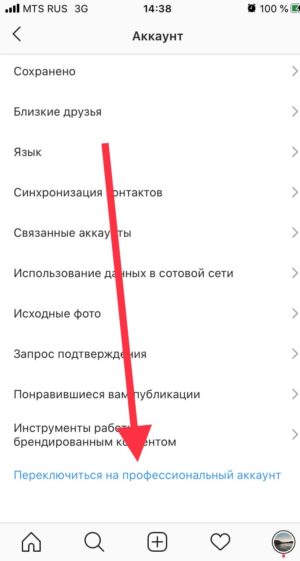 То есть его путь до выгоды и товара будет максимально коротким
То есть его путь до выгоды и товара будет максимально коротким- Чтобы аудитория блогера легче и быстрее воспринимала его информацию. Кто вы, что вы, где обитаете, чем занимаетесь и за что топите? Кому нужна ваша информация, чем вы знамениты или полезны? Расскажите пользователям все без использования сомнительных эпитетов или ссылок.
- Чтобы даже обычный пользователь хорошо систематизировал свои воспоминания. Чем вы хуже крутого блогера? Превратите свою страницу в личный альбом или дневник с хорошей хронологической сортировкой своих воспоминаний.
Начать создание крутой страницы нужно с танца с бубном перед поисковиком Instagram – подбора имени.
Правила оптимизации страницы в Instagram: делаем так, чтобы вас нашли
В Instagram хэштеги и имя страницы гарантируют вам 40 % успеха при продвижении.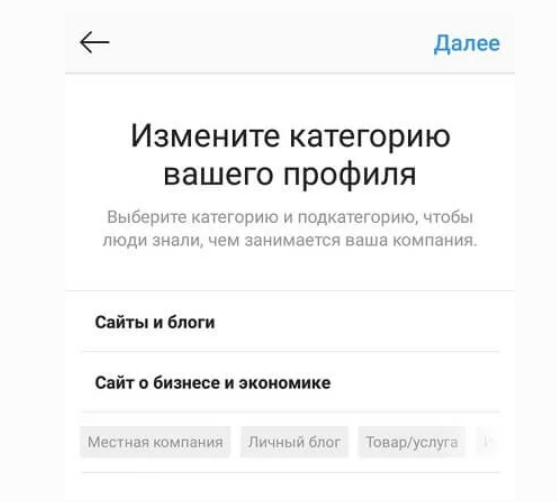 Остальное зависит от описания профиля, эффективности контента и рекламы.
Остальное зависит от описания профиля, эффективности контента и рекламы.
Выбираем имя профиля
Запомните, в нике можно использовать не более 30 знаков.
Ник должен быть простым, запоминающимся, без странных и сложных сочетаний. Конечно, если вы ведете страницу для себя и не хотите в будущем монетизировать ее, то можете выбрать что-то в стиле @pupsik569zhenya.
Если же создаете страничку для магазина или любого бизнеса, используйте в названии ваш бренд, род деятельности.
Например, @avtoshipovka занимается ошиповкой шин в Петербурге. Все просто и понятноА вот у этих ребят другая тематика =) Ник и название сайта идентичны, а их теги не спутаешь с другими (они продублированы на фото постов)Для локального бизнеса действуют аналогичные правила, но для более эффективного привлечения целевой аудитории лучше использовать дополнительный геомаркер. Например, не просто @flowershop, а @flowershop_omsk. Так пользователь уже по нику поймет, кто вы, откуда и что можете предложить.
Блогерам проще выбрать ник, но что-то веселое, необычное или запоминающееся выстреливает редко. Обычно блогеры проводят такие эксперименты уже после набора большого числа подписчиков. Приветствуются любые способы привлечь к себе внимание.
Если у вас уже миллион подписчиков (как у Кати Кищук – бывшей участницы группы Serebro), то об оформлении и нике можно не думать. Я никак не могу запомнить, сколько там букв k =(Не бойтесь фантазировать, вспоминать детские или студенческие прозвища, ники уже удаленных социальных сетей. Можете попросить помощи у друзей =) Если хотите использовать инициалы, то пускайте в ход нижние подчеркивания или точки, но не увлекайтесь. Все хорошо в меру.
Изменить имя и редактировать описание профиля можно после нажатия «Редактировать профиль». Все гениальное простоПродумываем систему тегов с привязкой к имени или достижениям
Если у вас уже сформирована идея аккаунта и вы придумали хороший ник, то создать базовую систему тегов нужно сразу, а не после. При таком подходе вам не понадобится сортировать кучу контента или придумывать новые теги для старых постов, которые вы опубликовали за последние несколько лет, а потом решили оптимизировать для поиска (при условии, что вы оформляете старый профиль). Для бизнеса это особенно актуально: ваши лояльные покупатели будут следить за нужными им рубриками и узнавать о товарах или услугах быстрее остальных.
При таком подходе вам не понадобится сортировать кучу контента или придумывать новые теги для старых постов, которые вы опубликовали за последние несколько лет, а потом решили оптимизировать для поиска (при условии, что вы оформляете старый профиль). Для бизнеса это особенно актуально: ваши лояльные покупатели будут следить за нужными им рубриками и узнавать о товарах или услугах быстрее остальных.
Вы можете придумать свой собственный тег, по которому люди могут найти вас и отслеживать новые публикации после подписки: уникальный или любой другой с привязкой к типу деятельности, географическому положению (подойдет для захвата узкой аудитории), названию и так далее.
Вернемся к магазину косметики, показанному выше. Поэтому тегу, который состоит из инициалов магазина и точного указания категории товара, в аккаунте можно найти посты с косметикой, ценами и полезной информацией о ней. Кстати, все теги закреплены в вечных сторис под названием «Навигация». Новый пользователь точно не потеряетсяНу а как вам такой тег от магазина «Королевство шаурмы»? Пройти мимо невозможно =) Хороший пример продуманного маркетинга локального бизнесаПосле создания тегов проверьте, не похожи ли они на чьи-то другие.
Помните, вас не должны ни с кем спутать.
Кроме ваших тегов, не забывайте использовать и другие: популярные в вашей тематике (например, #кинология, #дрессировкасобак), ситуативные (#деньсобак, #денькинолога), теги челленджей при участии в них (#pillowchallenge). Ведь если пост будет опубликован вообще без тегов, его увидят только ваши подписчики. Использование тега в посте обеспечивает его появление в ленте тега, на которую можно подписаться (как на обычный аккаунт), то есть пост увидит большое количество новых людей. Правильный подбор и сочетание тегов обеспечивают появление ваших постов в различных лентах (то есть показ большему количеству пользователей и вероятных подписчиков).
Найти популярные в вашей стране хэштеги в определенной тематике можно при помощи анализа постов конкурентов или сервиса TagsFinder. А сэкономить еще больше времени поможет автоподбор хэштегов от SMMplanner. Вы можете подобрать тематические хэштеги за пару секунд прямо во время планирования поста.
Но не увлекайтесь. Не ставьте огромное количество тегов, теги для взаимных лайков и подписок (Instagram их не любит), не забывайте о пробелах. Количество не всегда переходит в качество. Переборщив, вы можете сделать аккаунту только хуже и не добиться желаемого эффекта.
Как составить эффективное описание профиля
В шапке профиля для описания аккаунта можно использовать 150 символов, включая пробелы.
Основные правила составления интересного био для всех выглядят так:
- Ответьте на вопрос «Кто вы и/или что можете предложить?».
- Пропишите классный оффер. Например, «в апреле подберу квартиру за два часа» или «в марте доставка подарка в день заказа».
- Укажите, как с вами связаться: номер телефона, ник в другой соцсети или отдельный аккаунт для связи в Instagram (ссылка на его ник будет кликабельной).
- Укажите, куда пользователю нужно идти или что посмотреть: укажите тег сезонной акции, скидки или любой другой информации, на которую нужно обратить внимание.

- Разместите ссылку на сайт или лендинг, созданный при помощи сервиса мультиссылок (например, Taplink) в соответствующем поле. Ссылка должна быть короткой и понятной. Если же она не такая (ссылка на раздел или старый блог на сотой странице), то воспользуйтесь сервисом сокращения ссылок.
Вот так может выглядеть самая простая страничка из сервиса по созданию мультиссылок. Естественно, с поправкой на вашу тематикуВсе, что вы не смогли уместить в био, но очень хотите рассказать пользователям, можно разместить в вечных сторис или в блоке ссылки на сайт при помощи сервиса мультиссылок. Многие из них позволяют делать полноценные лендинги, дают статистику переходов. Это очень удобно, так как можно отслеживать все источники трафика, оценивать эффективность рекламных кампаний.
Примеры описаний для бизнеса или фрилансера
Что должно быть в описании: контакты, оффер или утп, ссылка на сайт.
Мастерская по созданию картин и обоев. Ничего лишнего. Обратите внимание, чтобы не портить внешний вид ле
Ничего лишнего. Обратите внимание, чтобы не портить внешний вид леБизнес-аккаунт в Инстаграме: как настроить и использовать
Бизнес-аккаунт в Инстаграме открывает новые возможности для интернет-магазинов:
- расширенная статистика по записям и подписчикам;
- удобные способы связи с клиентами;
- продвижение публикаций прямо из приложения Инстаграма.
Это здорово и полезно для раскрутки в Инстаграме. Сегодня расскажу, как подключить и использовать бизнес-аккаунт для продвижения бизнеса.
Подключение бизнес-аккаунта
- Откройте приложение Инстаграм. Зайдите в настройки профиля и нажмите на вкладку «Переключиться на профиль компании».
Откроется окно авторизации Фейсбука. Вам необходимо авторизоваться под вашим личным аккаунтом, который имеет права на управление Фейсбук-страницей компании.
Важно: для активации функции Инстаграма «Профиль компании» вам необходимо иметь страницу компании в Фейсбуке. Если её еще нет, можете создать её, перейдя в веб-версию Фейсбука, и затем вернитесь к этому шагу.

- Дайте разрешение приложению Инстаграма управлять вашими Фейсбук-страницами. Не вашим личным аккаунтом, а именно страницами в Фейсбуке, к которым вы имеете доступ.
Выберите и привяжите аккаунт Инстаграма к Фейсбук-странице вашей компании.
- Последний этап: настройка контактной информации для профиля Инстаграма. Укажите в соответствующие поля рабочий email компании, номер телефона и физический адрес (если есть).
Важно: эти контактные данные будут доступны всем пользователям Инстаграма, которые захотят связаться с вами.
Готово! Ниже описаны новые возможности, которые теперь вам доступны. Обязательно изучите их перед тем, как продолжить работу.
Новые возможности бизнес-аккаунтов
Кнопки контактов в профиле
Это кнопки для связи с вашей компанией. Использует те контактные данные, которые вы указывали на последнем этапе настройке бизнес-аккаунта: номер телефона, email или физический адрес (чтобы найти вас на карте).
При нажатии на кнопку «Позвонить» на устройстве пользователя появится ваш номер телефона, а потом откроется стандартное приложения телефона для звонков.
Если пользователь выберет «Эл. адрес», откроется почтовое приложение. Автоматически создастся новое письмо и в поле адресата будет вставлен email вашей компании.
Кнопка «Как добраться» отправит пользователя в Google Карты с указанием местоположения магазина.
Что сделать, чтобы изменить контактную информацию? Вернитесь в профиль компании и перейдите в настройки. Теперь в вашем аккаунте доступна новая вкладка «Контактная информация компании». Перейдите в неё и добавьте все необходимые данные.
Читайте также: Как сделать описание профиля в Инстаграме, которое поможет продавать
Статистика для каждой публикации
Теперь вам доступна статистика для всех публикаций в отдельности.
Важно: статистика начнет собираться с первой публикации, которую вы сделаете после активации «профиля компании».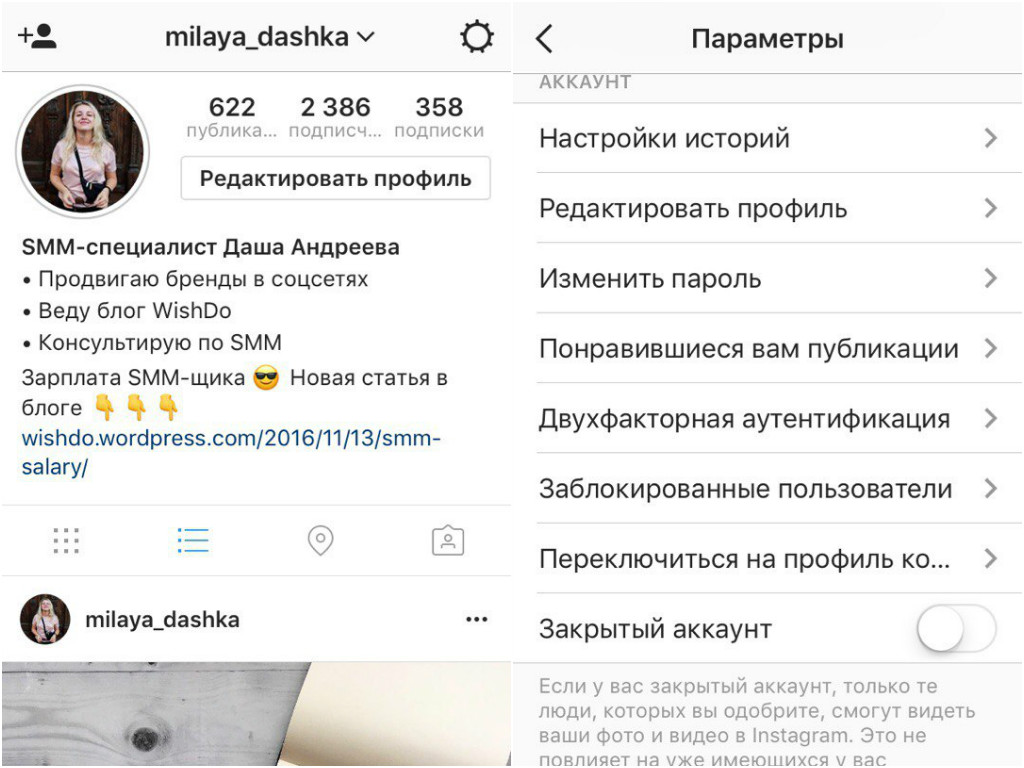 Нажмите на кнопку «Просмотреть Статистику» под публикацией.
Нажмите на кнопку «Просмотреть Статистику» под публикацией.
Доступна информация: время и дата публикации, количество показов, общий охват публикации и вовлеченность. Если какая-то из метрик не понятна, нажмите на подсказку «Что это значит?»:
Общая статистика
На странице вашего профиля справа сверху появилась новая кнопка. Нажмите и попадете в раздел общей статистики профиля.
Там вы найдете:
- Информацию о количестве показов, общий охват всех ваших публикаций и количество просмотров профиля за прошедшую неделю.
Тут же можно посмотреть количество кликов на сайт, звонков и отправленных писем (а также количество просмотров адреса компании, если вы указали адрес в настройках).
- Топовые публикации — самые популярные посты за период. Вы можете задавать фильтры: тип публикации (фото, видео), цель (показ, охват, вовлеченность, нравится, комментарии, просмотры) и период сбора статистики (7 дней, 30 дней, 3 месяца, 6 месяцев).
 Так вы можете находить и отслеживать публикации по важным именно для вас критериям.
Так вы можете находить и отслеживать публикации по важным именно для вас критериям. - Подписчики — общее количество подписчиков, их пол (в процентном соотношении) и возраст. Можно применить фильтр как для мужчин, так и для женщин, определив возраст для каждой группы отдельно.
- Лучшие места — географическое положение ваших подписчиков. Здесь есть фильтр по городам и по странам.
- Наиболее активное время и дни недели подписчиков. Опираясь на эти данные, вы можете корректировать свой контент-план и менять дни и время публикации на самое активное для вашей аудитории.
Продвижение публикаций из приложения Инстаграма
Теперь вы можете продвигать публикации, не переходя в рекламный кабинет Фейсбука. В приложении Инстаграма нажмите кнопку «Продвигать», которая появилась под каждой вашей публикацией. Вы перейдете во вкладку выбора целей. Доступны:
- Посетить ваш веб-сайт.
- Позвонить в вашу компанию или посетить офис.
Пополнение счета рекламного кабинета
В настройках профиля компании есть еще один новый раздел — «Платежи». С его помощью можно пополнять рекламный кабинет прямо из приложения Инстаграма. Способы оплаты: кредитная или дебетовая карта, PayPal.
С его помощью можно пополнять рекламный кабинет прямо из приложения Инстаграма. Способы оплаты: кредитная или дебетовая карта, PayPal.
***
У бизнес-аккаунта много преимуществ:
- Кнопки с контактными данными помогут пользователям Инстаграма гораздо быстрее связаться с вами.
- Статистика дает достаточный объем данных для аналитики интересов и активности аудитории.
- Продвижения с помощью встроенных в приложение Инстаграма инструментов сделает ваши рекламные кампании мобильнее и удобней в использовании.
Я рекомендую всем интернет-магазинам, которые развивают свой бизнес с помощью Инстаграма, переводить профили из личных в бизнес-аккаунты. Это сделает вашу работу более эффективной.
А если у вас Инстаграм-аккаунт для бизнеса уже есть, а интернет-магазина пока нет, сделайте его на Эквиде — это быстро и бесплатно.
Как использовать Инстаграм для бизнеса: ответы на частые вопросы
Чем больше возможностей в Инстаграме, тем больше вопросов.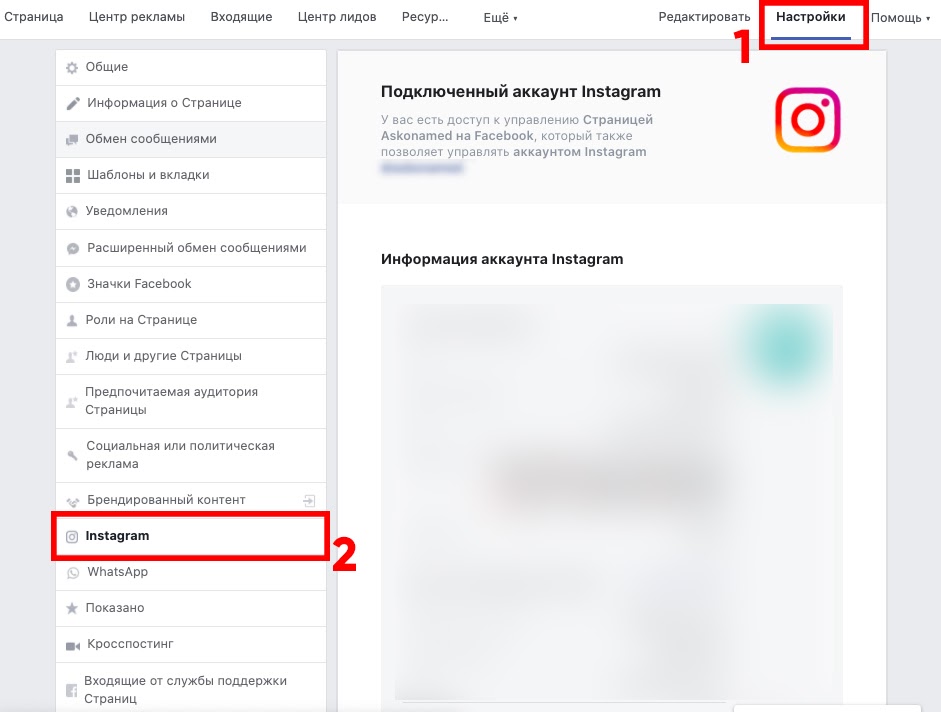 Команда сервиса постоянно совершенствует приложения, добавляя все новые функции: публикация различных форматов фото и видео, Истории, IGTV, плюс специальные возможности для владельцев бизнес-аккаунтов.
Команда сервиса постоянно совершенствует приложения, добавляя все новые функции: публикация различных форматов фото и видео, Истории, IGTV, плюс специальные возможности для владельцев бизнес-аккаунтов.
Мы выяснили, какие вопросы об Инстаграме и бизнес-аккаунте люди чаще всего задают в поисковиках. Даём ответы в этой статье и попутно разбираемся, зачем и как интернет-магазину использовать бизнес-аккаунт.
Как работает алгоритм Инстаграма
Инстаграм использует машинное обучение, чтобы запомнить и проанализировать действия пользователя, а потом сформировать для него индивидуальную выдачу в ленте. Таким образом, даже если два пользователя подписаны на одни и те же аккаунты, лента у каждого будет своя — в зависимости от взаимодействия каждого пользователя с приложением.
Компания выделяет 6 факторов, определяющих выдачу в ленте Инстаграма (первые три фактора влияют сильнее):
Интерес
Инстаграм предугадывает интерес пользователя к той или иной публикации на основе прошлого поведения. У публикаций, схожих с уже понравившимися пользователю, больше шансов появиться в ленте.
У публикаций, схожих с уже понравившимися пользователю, больше шансов появиться в ленте.
Как это использовать: анализируйте статистику просмотров ваших публикаций, чтобы узнать, какой контент больше нравится вашим подписчикам.
Время публикации
Публикации, сделанные недавно, появляются в выдаче выше.
Как использовать: смотрите в статистике аккаунта, когда ваши пользователи наиболее активны, и размещайте посты в это время.
Связи
Алгоритм определяет, насколько вам интересен автор публикации, по комментариям и отметкам этого пользователя на фотографиях и в постах. Чем крепче связи, тем вероятнее публикация появится в выдаче.
Инстаграм утверждает, что теперь пользователи видят до 90% публикаций друзей, хотя раньше пропускали больше половины из них.
Как использовать: всегда отвечайте на комментарии, поощряйте упоминания вашего профиля. Например, можно провести конкурс или дарить скидку за отзыв в Инстаграме.
Читать
Частота захода в приложение
На выдачу также влияет то, как часто пользователь заходит в приложение и листает ленту. Инстаграм покажет первыми лучшие посты за период отсутствия. А это может быть и полчаса, и пара дней.
Как использовать: чем реже пользователь заходит в Инстаграм, тем больше у вас конкурентов в борьбе за место в ленте. В этом случае выгодно подписываться на активных пользователей.
Количество подписок
Пользователи с большим количеством подписок видят меньше публикаций каждого пользователя в отдельности.
Как использовать: если вы подписываетесь на пользователей приложения вручную (в ожидании ответной подписки), выбирайте тех, у кого подписчиков меньше.
Активность
Поведение пользователя в приложении также влияет на выдачу: как глубоко он просматривает ленту и сколько времени на это тратит. Если обычно человек пролистывает первые 5-10 постов и закрывает приложение, Инстаграм будет показывать в этих первых постах то, что пользователю интереснее.
Как использовать: узнать об активности пользователя вы никак не сможете, но если в целом ваш контент привлекателен и вызывает отклик читателей, посты скорее попадут в ленту «умеренных» пользователей.
Чем отличается бизнес-аккаунт от личного
Одно из главных отличий бизнес-аккаунта Инстаграма — внешний вид профиля. Пользователь без труда отличит страницу бренда от личного аккаунта. Сравните:
Бизнес-профиль магазина @rocktape и личный аккаунт игрока сборной России по футболу @artem_dzyuba
Вот главные отличия.
Контактная информация
Первое, что бросается в глаза пользователю. Сменив тип аккаунта на профиль компании, вы сможете добавить контакты компании: телефон, электронную почту и адрес. Они отображаться в блоке контактов ниже основной информации.
Блок контактов в профиле @ecwid.ru
Также можно добавить CTA-кнопку, которая ведет на сторонний сервис, например, сервис бронирования билетов или форму регистрации на сайте.
Статистика
В бизнес-аккаунте можно смотреть аналитику публикаций. Информация о количестве просмотров постов, действиях при просмотре историй, а также демографические данные — пол, возраст и географическое положение подписчиков, помогут улучшить контент и сделать его максимально интересным для аудитории.
Владельцам бизнес-аккаунта в Инстаграме доступен раздел Статистики
Статистика начнет собираться с первой публикации, которую вы сделаете после перехода на бизнес-аккаунт Инстаграма. Можно посмотреть статистику для каждой публикации отдельно или по профилю в целом. Для этого нажмите на иконку с диаграммой в правом верхнем углу профиля или перейдите по ссылке «Посмотреть статистику» под публикацией.
Продвижение внутри интерфейса приложения
До появления бизнес-аккаунтов продвижение в Инстаграме можно было настроить только через Facebook Ads Manager. Сейчас можно запустить рекламу, поста нажав на кнопку «Продвигать» под каждым постом.
Нажмите кнопку «Продвигать» и запустите рекламу в Инстаграме
В настройках рекламы можно выбрать, куда вы хотите направить пользователя: на сайт магазина, в профиль в Инстаграме или на определенный пост; а также настроить аудиторию и бюджет.
Настройка рекламы публикации в Инстаграме
Фильтр личных сообщений
У владельцев бизнес-аккаунта есть возможность использовать фильтры для личных сообщений, а также выделять важные сообщения. Это пригодится тем, кто получает заказы от клиентов в личку или просто большое количество сообщений.
Работу с сообщениями в бизнес аккаунтах упрощают фильтры
Как подключить бизнес-аккаунт в Инстаграме (и как вернуться на личный)
Чтобы переключиться на бизнес-профиль, в настройках аккаунта и нажмите «Переключиться на профиль компании».
Вам необходимо иметь страницу компании в Фейсбуке, а также проверить настройки приватности — профиль должен быть публичным. Автоматически приложение предложит привязать Фейсбук-страницу, которая зарегистрирована на ту же электронную почту, что и ваш аккаунт в Инстаграме. Можно создать новую страницу в Фейсбуке, если её еще нет или вы хотите заменить существующую.
Вы можете создать несколько бизнес-аккаунтов для одной компании и привязать к одной бизнес-странице в Фейсбуке. Привязанный Фейсбук-аккаунт можно поменять в настройках Инстаграма.
Привязанный Фейсбук-аккаунт можно поменять в настройках Инстаграма.
Переход на бизнес-аккаунт в Инстаграме бесплатный, создание ИП или других организационных форм не требуется.
Настройка бизнес-аккаунта в Инстаграме
Если хотите вновь переключиться на личный аккаунт, перейдите в настройки профиля, выберите раздел «Аккаунт» и нажмите «Переключиться на личный аккаунт».
Переключение профиля на личный аккаунт
Важно: когда вы переключите свой профиль на личный аккаунт, вся накопленная статистика будет утеряна.
Аккаунт интернет-магазина в Инстаграме: зачем нужен, с чего начать и как заполнятьЧитать
Как добавить кнопки призыва к действию (CTA-кнопки)
Начиная с мая 2018 года владельцы бизнес-аккаунтов в Инстаграме могут использовать CTA-кнопки и ускорить процесс заказа через специальные сервисы, например Eventbrite, Booksy и другие.
Доступ к этим функциям есть у всех компаний, однако выбор действий, для которых можно настроить кнопку, ограничен. Полный список сервисов доступен в настройках аккаунта при добавлении кнопки призыва к действию.
Полный список сервисов доступен в настройках аккаунта при добавлении кнопки призыва к действию.
Кнопка действия появится рядом с блоком контактов
Вы можете добавить в следующие кнопки:
- Купить билеты: купить билеты на мастер-класс, в кино или мероприятие.
- Оформить заказ: заказать доставку еды или сделать предзаказ в ресторане.
- Записаться: записаться на прием или назначить встречу.
- Зарезервировать: забронировать столик в кафе или ресторане.
Чтобы добавить CTA-кнопку, на главной странице профиля нажмите «Редактировать профиль» и в разделе «Информация о компании» перейдите в пункт меню «Способы связи». Далее нажмите «Добавить кнопку действия». Выберите нужный сервис из списка и добавьте URL вашего аккаунта в этом сервисе.
Выберите подходящий сервис из списка партнеров Инстаграма
Важно: чтобы добавить кнопку призыва к действию, нужно заранее завести аккаунт в интересующем вас сервисе.
Как использовать блок контактов
Инстаграм позволяет добавить в блок контактов информацию о вашем местонахождении, адрес электронной почты и телефон. Вы можете предложить клиентам единственный способ связи или дать выбор. Например, если у вас нет точки офлайн-продаж, нет смысла добавлять местоположение офиса, а вот номер телефона техподдержки будет полезен.
Чтобы добавить кнопку в блок контактов, на главной странице профиля нажмите «Редактировать профиль» и в разделе «Информация о компании» перейдите в пункт меню «Способы связи». Добавьте один или несколько способов связи, которые вы готовы предложить клиентам.
Контакты видны в блоке ниже основной информации профиля
- При нажатии на кнопку «Позвонить» на смартфоне пользователя появится ваш номер телефона, а потом откроется стандартное приложения для звонков.
- Если пользователь выберет «Эл. адрес», откроется почтовое приложение. Автоматически создастся новое письмо и в поле адресата будет вставлен email вашей компании.

- Кнопка «Как добраться» отправит пользователя в Google Карты с указанием местоположения магазина.
Как только вы добавите быстрые кнопки в блок контактов, покупатели смогут связаться с вами в один клик, прямо из Инстаграма.
Какие форматы рекламы доступны в Инстаграме
Кроме рекламы постов, которую можно запустить прямо из приложения, используйте Facebook Ads Manager. Там возможности для настройки рекламной кампании шире.
Facebook Ads Manager позволяет запустить 4 различных типа продвижения в Инстаграме.
Реклама публикации с одним изображением
Рекламу постов с одним изображением можно запустить из приложения Инстаграма или через Facebook Ads Manager. Настраивайте цель и аудиторию, добавьте CTA-кнопку, которая ведет в интернет-магазин, и отслеживайте эффективность.
Настройка рекламы публикации с одним изображением
Кнопка «В магазин» ведет покупателя на сайт интернет-магазина
Видеореклама
Видео невероятно популярны в сети, и Инстаграм не исключение. Вы можете опубликовать видеоролики длительностью до 60 секунд. Этого достаточно, чтобы зацепить внимание покупателя.
Вы можете опубликовать видеоролики длительностью до 60 секунд. Этого достаточно, чтобы зацепить внимание покупателя.
Настройка видеорекламы аналогична настройке рекламы публикаций с одним изображением.
Реклама с кольцевой галереей
Кольцевая галерея позволяет показать детали одного товара на нескольких изображениях или рекламировать сразу несколько продуктов.
Несколько фотографий товара в одном посте
Реклама в Историях
Истории просматривают более 400 000 человек ежедневно и популярность формата растет. Полноразмерные изображения и видеоролики захватывают все внимание пользователя. Реклама в историях ненавязчива — пользователь видит рекламные публикации во время просмотра историй пользователей, на которых уже подписан.
Продвижение товаров в Историях Инстаграма
Как заранее планировать публикации
Недавние изменения API Инстаграма открыли возможности для отложенной публикации постов. Функция доступна только для бизнес-аккаунтов и только через сторонние сервисы партнеров Инстаграма. Ранее пользователи могли настроить push-уведомление с напоминанием, автоматическая публикация постов была недоступна.
Ранее пользователи могли настроить push-уведомление с напоминанием, автоматическая публикация постов была недоступна.
Новая функция поможет сэкономить время, особенно если вы управляете несколькими аккаунтами.
Вот несколько приложений, которые помогут планировать публикации:
Больше сервисов для работы с Инстаграмом смотрите в подборке.
Как добавить больше активных ссылок в Инстаграм
Инстаграм не любит ссылки — они заставляют пользователя покинуть приложение. Компании же хотят не просто получить просмотры постов, но и конвертировать их в заказы, а для этого нужно перейти в интернет-магазин. Вот несколько способов, как добавить больше ссылок:
Ссылка в описании профиля
Самый простой способ добавить активную ссылку. В бизнес-аккаунте нажмите на «Редактировать профиль» и вставьте url в поле «Сайт».
Часто на ссылку в профиле ссылаются при публикации новости о выходе нового товара или статьи в блоге компании: в таких случаях в посте пишут «Ссылка в профиле». Пользователь может перейти на главную страницу профиля и кликнуть по ссылке в описании.
Пользователь может перейти на главную страницу профиля и кликнуть по ссылке в описании.
Это изобретательный и эффективный способ, но нужно помнить, что ссылка подходит только для последней публикации и пользователь просто не сможет перейти по ссылке для прошлых публикаций, хотя подпись «Ссылка в профиле» останется. Поэтому лучше дополнительно добавить неактивную ссылку в текст поста.
Рекламная публикация
Единственный способ добавить активную ссылку внутри публикации — запустить рекламу. Вместе с фотографией пользователь увидит CTA-кнопку, которая может вести на сайт или профиль в инстаграме.
Кнопка «В магазин» откроет ссылку на интернет-магазин
Ссылки в Инстаграм-историях
Пользователи бизнес-аккаунта Инстаграма с количеством подписчиков более 10 000 могут добавлять активные ссылки в Инстаграм-истории.
@afourcustom использует активные ссылки в Инстаграм-историях
Сторонние Приложения
Такие приложения помогают создать внешнюю веб-страницу с несколькими ссылками. Интерфейс простой, обычно можно добавить неограниченное количество ссылок и выбрать визуальное оформление страницы. На выходе вы получаете ссылку на созданную страницу, которую можно вставить в описание профиля.
Интерфейс простой, обычно можно добавить неограниченное количество ссылок и выбрать визуальное оформление страницы. На выходе вы получаете ссылку на созданную страницу, которую можно вставить в описание профиля.
Попробуйте создать такие страницы с Linktree или Taplink. Посмотрите, как используют Taplink интернет-магазин 4fresh:
@4fresh_rus разместил в профиле ссылку на такую страницу
Как отмечать товары в постах Инстаграма
Новая функция «Покупки в Инстаграме» позволяет отметить товары в вашем интернет-магазине так же, как вы отмечаете на фотографиях друзей. Покупатель может кликнуть на интересный ему товар и перейти к покупке в один клик. Звучит круто? Так и есть!
Официально функция доступна в 44 странах. Хотя Россия пока не входит в список, некоторые российские аккаунты уже отмечают товары на своих публикациях. Например, Эквид-магазин Trusbox пользуются новой функцией, посмотрите как это выглядит:
Шоппинг-теги в аккаунте магазина Trusbox
Читайте в инструкции, как подключить функцию «Покупки в Инстаграме».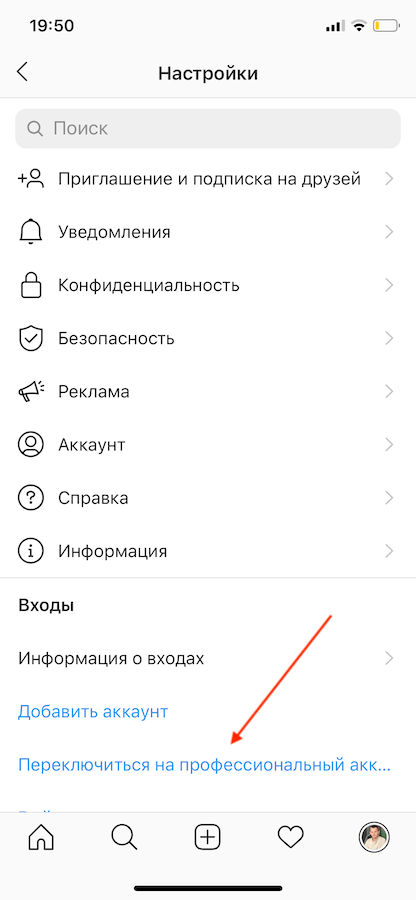
Вы уже создали для своего магазина бизнес-аккаунт в Инстаграме? Расскажите нам, какими возможностями вы пользуетесь чаще всего.
Как создать бизнес-аккаунт в Инстаграм пошаговая инструкция
Инстаграм является не только социальной сетью, пользующейся огромной популярностью, но и платформой для продвижения бизнеса. Здесь есть масса инструментов, которые подходят для развития компании, привлечения клиентов, генерации продаж. Бизнес-аккаунт в Инстаграм помогает продвигать небольшие компании и крупные организации, формировать имидж бренда и популяризировать продукт.
Содержание страницы
Бизнес-аккаунт vs обычный – в чем отличия
Есть определенный алгоритм действий, которому необходимо следовать.
По сравнению с обычным бизнес-аккаунт имеет расширенный функционал. Вы можете использовать дополнительные кнопки связи (например, отправка письма на e-mail компании, звонок), выбирать категорию бизнеса, запускать таргетированную рекламу и проводить промоакции, просматривать расширенную статистику, использовать схему проезда.
Профиль бизнес-формата позволяет запускать кампанию в Instagram и Facebook. При этом вы можете оперативно вносить изменения в рекламу, добавлять новые данные, отслеживать эффективность. С обычным профилем такие возможности недоступны.
Как создать бизнес-аккаунт
Чтобы создать в Инстаграм собственный бизнес-аккаунт, надо сначала пройти регистрацию в этой соцсети и создать на Facebook бизнес-страницу. Все это легко делается через смартфон. Личный профиль на FB не подойдет. Нужна именно бизнес-страница. После регистрации можно переходить к созданию аккаунта для бизнеса.
1. Зайдите в созданный Instagram-профиль на главную страницу и кликните на иконку в виде трех полосок. Она расположена в верхнем правом углу. Так вы раскроете меню, в котором надо выбрать «Настройки».
2. В «Настройках» кликните «Перейти на бизнес-аккаунт» и зайдите на вкладку, чтобы создать новый профиль. Вам предложат ознакомиться с основными возможностями бизнес-профиля. Изучите слайды и нажмите «Продолжить».
3. Далее надо указать страницу на Фейсбук, которая будет использована для привязки. Жмите «Далее», чтобы перейти на страницу с контактными данными.
4. Проверьте указанные сведения, которые загрузятся со страницы Фейсбук, и если они верные, кликните «Далее». Процесс завершен.
Теперь можно заняться настройкой аккаунта и изучением его возможностей.
Как настроить бизнес-профиль
Чтобы начать настройку, перейдите на главную страницу созданного аккаунта и выберите «Редактировать профиль». Вы может отредактировать информацию о компании:
1. Наименование.
2. Имя пользователя (ник в Инстаграм).
3. Адрес сайта.
Также можно добавить сведения о том, чем занимается компания, каковы ее преимущества и отличия от конкурентов.
Для выбора категории бизнеса выберите «Изменить категорию». Пользователи будут видеть, чем занимается компания, к какой сфере бизнеса относится ваша деятельность.
Для изменения контактных данных необходимо внести актуальную информацию в «Способы связи». Укажите номер телефона, адрес, рабочий e-mail и другие контакты, по которым с вами можно связаться.
Если по каким-то причинам вы хотите сделать свой профиль закрытым, то необходимо зайти в «Настройки» и выбрать нужный пункт меню. После этого доступ к странице будет ограничен для других пользователей.
Данные статистики
Для получения информации о количестве просмотров бизнес-профиля, охвате сторис и просмотре постов, а также об активности подписчиков (клики по ссылкам, переходы и т.д.) необходимо открыть вкладку «Статистика» в меню «Настройки».
Преимущества создания бизнес-аккаунта
Собственный профиль компании в Инстаграм позволяет:
1. Повысить количество обращений со стороны потребителей.
2. Увеличить количество подписчиков и уровень их вовлеченности.
3. Повысить число переходов на основной сайт.
4. Получить больше звонков и комментариев.
5. Организовать рост продаж.
Пользуйтесь возможностями бизнес-аккаунта для развития своего бизнеса. Инстаграм – современная площадка для продвижения компании в интернете.
Как создать бизнес-профиль в Instagram | Instagram Business blog
InstagramBusiness
Начало работы
Почему Instagram?
Создать учетную запись
Получить бизнес-профиль
Создать контент
Инструменты для творчества
Справка и часто задаваемые вопросы
Ресурсы бренда
Реклама
Типы
Цели
Настройка
Варианты покупки
Варианты покупки
9000 Советы
Покупки
Обзор
Руководство по настройке
Советы
Торговые объявления
Касса
Ресурсы
Истории успеха
Insights
Партнеры
Новости
Business
InstagramInstagram запущен
Почему Instagram?
Создать учетную запись
Получить бизнес-профиль
Создать контент
Инструменты для творчества
Справка и часто задаваемые вопросы
Ресурсы бренда
Реклама
Типы
Цели
Настройка
Варианты покупок
Советы
Покупки
Обзор
Руководство по установке
Советы
Торговые объявления
Instagram для бизнеса: маркетинг в Instagram
InstagramBusiness
Начало работы
Почему Instagram?
Создать учетную запись
Получить бизнес-профиль
Создать контент
Инструменты для творчества
Справка и часто задаваемые вопросы
Ресурсы бренда
Реклама
Типы
Цели
Настройка
Варианты покупки
Варианты покупки
9000 Советы
Покупки
Обзор
Руководство по настройке
Советы
Торговые объявления
Касса
Ресурсы
Истории успеха
Insights
Партнеры
Новости
Business
InstagramInstagram запущен
Почему Instagram?
Создать учетную запись
Получить бизнес-профиль
Создать контент
Инструменты для творчества
Справка и часто задаваемые вопросы
Ресурсы бренда
Реклама
Типы
Цели
Настройка
Варианты покупок
Советы
Покупки
Обзор
Руководство по установке
Советы
Торговые объявления
Касса
Ресурсы
Истории успеха
Insights
Партнеры
Новости
Новости
Business
Открыть боковое меню навигации Закрыть боковое меню навигацииНачало работы
Развернуть заголовок навигации Свернуть заголовок навигацииПочему Instagram?
Создать учетную запись
Получить бизнес-профиль
Создать контент
Инструменты для творчества
Справка и часто задаваемые вопросы
Ресурсы для брендов
Стоит ли переходить на бизнес-профиль в Instagram?
Раньше все было просто: нужно было выбирать между бизнес-профилем в Instagram или личным.
Но теперь вам нужно выбрать между бизнес-профилем, профилем для авторов или личным профилем — так какой из них вам подходит?
Профили авторов содержат расширенные функции, такие как «Покупки от создателей», но не имеют других функций, которые есть в бизнес-профилях, таких как возможность автоматической публикации с помощью функции «Позже».
Узнайте, какой профиль Instagram лучше всего подходит для вашего бренда, и узнайте, как легко переключиться:
Instagram Business, Creator или Personal Profile?
Профили Instagram Business, Creator и Personal имеют свои уникальные особенности, сильные и слабые стороны.
Правильный вариант для вас будет зависеть от того, как вы используете Instagram.
Хотите узнать больше перед переключением учетной записи? Вот все, что вам нужно знать:
Возможности бизнес-профиля Instagram
Бизнес-профили Instagram получают доступ к множеству дополнительных функций, таких как расширенная статистика Instagram, покупки в Instagram и автоматическая публикация.
Вот 10 основных функций бизнес-профиля Instagram для брендов:
# 1: Instagram Insights
Получение доступа к Instagram Insights — одно из самых больших преимуществ перехода с личного профиля на бизнес.
Instagram Insights предоставляет разбивку по эффективности вашего Instagram, включая новых подписчиков, просмотры профиля, впечатления, количество публикаций, охват, переходы на веб-сайты и клики по электронной почте — все это очень ценная информация, которая поможет вашему росту.
Кроме того, вы можете видеть подробные демографические данные о ваших подписчиках, такие как пол, возраст, местоположение и пики активности.
Если вы используете профиль Business или Creator, вы можете просматривать данные Instagram Analytics за 3 месяца на простой в использовании панели управления Later.Начни сегодня!
# 2: Instagram Shopping & Checkout
Еще одна важная функция бизнес-профиля — это возможность помечать товары прямо в посте Instagram.
Это революционное обновление означает, что корпоративные аккаунты теперь могут обмениваться контентом с прямыми ссылками на страницы своих продуктов, что упрощает пользователям переход по ссылкам, взаимодействие с продуктами и покупку.
Более того, Instagram развертывает Instagram Checkout по всему миру, что позволяет бизнес-профилям продавать свои продукты полностью в Instagram.
Хотя в настоящее время эта возможность доступна только пользователям в Соединенных Штатах, Instagram подтвердил планы по ее дальнейшему развертыванию в ближайшие месяцы.
Хотите узнать больше о том, как работают покупки в Instagram? Загляните в наш блог Как заработать на постах в Instagram, где можно делать покупки.
# 3: Instagram Ads
Instagram использует те же мощные рекламные инструменты, что и Facebook, поэтому с бизнес-профилем Instagram вы можете настраивать, запускать и отслеживать кампании так же, как и с рекламой в Facebook.
Если вы новичок в мире рекламы в Instagram, ознакомьтесь с этой записью в блоге, где вы найдете пошаговое руководство по запуску собственной рекламной кампании в Instagram.
# 4: Продвигаемые сообщения
Как и в случае с рекламой в Instagram, после того, как вы настроили бизнес-профиль в Instagram, вы можете продвигать свои сообщения из приложения. Это очень похоже на продвижение публикации на вашей странице в Facebook.
Продвигаемые сообщения чрезвычайно просты в настройке , что делает их очень низким барьером для входа для проведения рекламных кампаний в Instagram.Ура!
# 5: Параметры контакта и кнопка действия
В учетной записи Instagram Business также можно использовать кнопки «Контакт» в верхней части профиля.
Это может включать адрес электронной почты, номер телефона или местонахождение — и это отличный способ побудить ваших подписчиков связаться с вами.
Аналогичным образом, в бизнес-аккаунтах также есть возможность добавлять кнопки действий, такие как «Заказать еду», «Подарочные карты», «Забронировать» или «Забронировать». Они идеально подходят для малых предприятий, которые хотят получить дополнительные возможности для получения дохода с помощью приложения.
# 6: Быстрые ответы
Если вас завалили повторяющимися DM, функция быстрых ответов сэкономит вам время и силы.
Быстрые ответы позволяют создавать сообщения для наиболее часто задаваемых вопросов, поэтому вы можете полностью отвечать пользователям, написав всего одно слово.
Чтобы написать быстрый ответ, вам нужно открыть свой профиль и нажать кнопку с тремя линиями в правом верхнем углу экрана. Это откроет меню боковой панели, где вы можете получить доступ к настройкам Instagram.
Отсюда нажмите кнопку настроек и прокрутите вниз до раздела «Настройки бизнеса». Здесь вы должны увидеть опцию быстрых ответов.
Затем нажмите кнопку «+» в правом верхнем углу, чтобы создать новый быстрый ответ.
Теперь, когда вы хотите использовать свой быстрый ответ, все, что вам нужно сделать, это ввести ярлык, который вы создали ранее в своем ответе. Это должно вызвать появление синей кнопки быстрых ответов в окне сообщения.
Когда вы нажмете эту кнопку, автоматически появится сообщение, которое вы написали ранее в качестве быстрого ответа, что позволяет быстро и легко ответить!
Ищете другие советы по экономии времени? Ознакомьтесь с этими 10 хитростями, чтобы сэкономить время в Instagram!
# 7: Утверждение брендированного контента
Как владелец бизнес-аккаунта вы можете ограничить круг лиц, которые могут отмечать вас в качестве партнера по брендированному контенту в своих сообщениях.Это полезная функция, которая не даст пользователям Instagram ошибочно указать ваш бренд как поддерживающий их профиль.
Чтобы настроить одобрение фирменного контента, откройте свой профиль и нажмите кнопку с тремя линиями в правом верхнем углу экрана. Это откроет меню боковой панели, где вы можете получить доступ к настройкам Instagram.
Отсюда нажмите кнопку настроек и прокрутите вниз до раздела «Настройки бизнеса». Здесь вы должны увидеть вариант для брендированного контента.
Вы можете использовать переключатель для включения «Требовать одобрения».Вы также можете создать список «Утвержденных учетных записей», которые могут пометить вашу учетную запись в своем содержании без вашего разрешения.
# 8: Ссылки в историях Instagram
Если у вас более 10 тысяч подписчиков в Instagram, вы можете добавить ссылки на свои истории в Instagram с помощью профиля Instagram Business.
Это позволяет вам направлять своих подписчиков прямо из контента вашей истории на любую выбранную вами целевую страницу — и все это в браузере Instagram — создавая прямой путь для продаж и взаимодействия с брендом!
# 9: Управление почтовыми ящиками
Изначально эксклюзивная функция профиля Создателя, бизнес-профили теперь также имеют расширенную фильтрацию входящих сообщений.
Благодаря большему количеству параметров фильтрации DM, бизнес-профили могут фильтровать сообщения по 3 категориям:
Это отличный способ отсортировать ваши DM по приоритету, что может оказаться огромным подспорьем при сортировке большого количества сообщений.
# 10: Автоматическая публикация в Instagram с помощью Later
Хотите публиковать в Instagram, даже не открывая приложение? Что ж, если у вас есть бизнес-профиль в Instagram, вы можете!
С помощью функции «Позже» вы можете заранее планировать публикации с фотографиями или видео и планировать их публикацию в определенную дату и время.Никаких push-уведомлений не требуется.
Позже сделает все остальное — вам не нужно вообще беспокоиться о push-уведомлениях или открытии приложения Instagram после того, как вы запланировали публикацию.
Автоматическая публикация с использованием более поздних версий — огромное преимущество наличия учетной записи Instagram Business.
Это не только поможет вам спланировать ленту и сэкономит ваше время, но также позволит публиковать посты, когда ваша аудитория наиболее активна, что означает большее взаимодействие с вашими постами!
Настройте автоматическую публикацию с помощью Later прямо сегодня — это бесплатно.Все, что вам нужно, это аккаунт в Instagram Business, чтобы начать работу!
Профиль создателя Instagram
Хотя профиль создателя имеет многие из тех же функций, что и профиль Instagram Business, перечисленный выше, есть несколько ключевых отличий, таких как доступ к покупкам от создателей.
Однако у перехода на профиль Создателя есть некоторые недостатки. Например, профили Instagram Creator еще не совместимы с некоторыми функциями Later, такими как Auto Publish.
Создатели могут использовать функции Later’s Best Time to Post, Collect, Conversations и Analytics.
Вот обзор эксклюзивных функций профиля создателя:
# 1: Покупки от создателей
Еще одна уникальная функция учетной записи Instagram Creator — это возможность отмечать товары от брендов прямо в ваших сообщениях в Instagram. Это позволяет вашим подписчикам легко делать покупки ваших постов, даже не покидая Instagram.
До запуска профилей авторов сообщения о покупках были доступны только розничным торговцам, ведущим продажи со своих аккаунтов.Теперь создатели могут помечать продукты бренда и осуществлять продажи прямо из своих учетных записей, что обеспечивает полностью упрощенный и удобный подход к покупкам в Instagram!
ПРИМЕЧАНИЕ. Эта функция все еще развертывается и может быть доступна не для всех учетных записей авторов.
Не уверены, стоит ли вам перейти на учетную запись создателя ? Прочтите нашу запись в блоге , чтобы узнать все, что вам нужно знать о переключении!
# 2: Доступ к панели инструментов Creator Studio
В дополнение к той же аналитике, которая доступна в профиле Instagram Business, профили Creator также получают доступ к панели инструментов Instagram Creator Studio.
Созданный для влиятельных лиц, он содержит полезную информацию, помогающую отслеживать рост числа подписчиков, что действительно полезно для создателей, чтобы легко увидеть, какой контент находит отклик у ваших подписчиков (или нет)!
Кроме того, в нем есть информация о том, когда ваши подписчики в сети, показатели роста и новые данные об обнаружении. А также охват и эффективность наших постов, историй и видео IGTV.
ЗНАЕТЕ ЛИ ВЫ: Вы все еще можете использовать Later’s Analytics с профилем автора! Получите доступ к данным за 3 месяца на простой в использовании панели инструментов уже сегодня!
# 3: Дополнительные ярлыки профиля создателя
Как и в случае с аккаунтом Instagram Business, создатели могут классифицировать ярлыки своего профиля, выбирая из сотен вариантов — от спортсмена до Blogger.
Это означает, что вы можете занять любую нишу для своего личного бренда.
Характеристики личного профиля в Instagram:
В то время как профили Business и Creator предлагают ряд расширенных функций, таких как аналитика и реклама, личные профили намного проще.
При этом есть две функции, которые являются эксклюзивными для личных профилей:
# 1: личный аккаунт
Это может быть не самая захватывающая функция, но в то время как учетные записи Business и Creator не могут быть настроены на частные, Личные счета могут.
Хотя это не самый очевидный способ получить больше подписчиков, известно, что некоторые крупные мем-аккаунты переводят свои аккаунты в частные, чтобы увеличить количество подписчиков.
Идея заключается в том, что, делая вашу учетную запись частной, когда один из ваших подписчиков отправляет сообщение своим друзьям, у этого человека есть , чтобы подписаться на вас, чтобы увидеть его.
Очевидно, что это работает только в том случае, если вы регулярно делитесь вирусным контентом, которым можно делиться, и вашей целью является увеличение количества подписчиков.Если ваша цель — повысить осведомленность о своем бизнесе, выход в частную жизнь может быть не лучшим вариантом для вас.
# 2: Ссылка на несколько страниц Facebook
Вторая особенность, которая является эксклюзивной для личных профилей, — это возможность подключения нескольких страниц Facebook. Это верно, в то время как профили Instagram Business и Creator могут ссылаться только на один профиль Facebook, с помощью личного профиля вы можете ссылаться на любое количество страниц Facebook.
Это полезное преимущество для брендов, у которых есть несколько страниц в Facebook для разных подразделений своего бренда, например, региональных магазинов или новой линейки продуктов.
Победитель? Это зависит от ваших целей!
У каждого профиля Instagram есть свои уникальные преимущества и недостатки, и в конечном итоге это зависит от того, чего вы пытаетесь достичь с помощью своей учетной записи.
Если вы хотите оптимизировать бренд-маркетинг и автоматически публиковать сообщения, разблокировка расширенных функций бизнес-аккаунта может быть лучшим способом для вас.
Но если вы влиятельный человек, который регулярно продвигает продукты бренда, переход на профиль автора может иметь больше смысла.
И если вы ищете профиль без суеты с ограниченными излишествами, лучше всего подойдет личный профиль.
Как переключиться на бизнес-профиль Instagram или профиль создателя:
Теперь, когда вы в курсе всех преимуществ профилей Instagram Business и Creator, вы можете выбрать подходящий именно вам вариант.
Вот как это сделать:
Как переключиться на профиль создателя Instagram:
Если вы думаете о переходе к профилю создателя, первое, что вам нужно сделать, это проверить, предоставил ли Instagram эту функцию вам:
- Откройте свой профиль и нажмите кнопку с тремя линиями в правом верхнем углу экрана.
- Выберите «Настройки», а затем «Учетная запись».
- Если вы видите вариант «Переключиться на учетную запись создателя», поздравляем, вы можете легко перейти на новую версию!
Как переключиться на бизнес-профиль в Instagram:
- Откройте свой профиль и нажмите кнопку с тремя линиями в правом верхнем углу экрана.
- Выберите «Настройки», а затем «Учетная запись»:
- Нажмите «Перейти к бизнес-профилю».
- Выберите страницу Facebook, которую вы хотите подключить к своей учетной записи Instagram Business.Если вы не видите страницу своей компании в Facebook в качестве опции, убедитесь, что вы указаны как администратор в меню настроек. Когда появится нужная страница Facebook, выберите ее и нажмите «Далее».
- Убедитесь, что ваш профиль открыт для всех. Частные аккаунты нельзя переключить на бизнес-аккаунты.
- На странице «Настройка профиля компании» проверьте контактную информацию своей компании, включая номер телефона, физический адрес и электронную почту. Когда все будет хорошо выглядеть, нажмите «Готово», чтобы сохранить настройки учетной записи Instagram Business.
Надеюсь, теперь вы знаете, какой профиль подходит вам, и если вы решили перейти на бизнес-профиль, вы сможете автоматически публиковать свои сообщения с помощью Later.
Планируя показ вашего контента, когда ваша аудитория, скорее всего, будет в сети, вы заметите повышение вовлеченности, поскольку вы ориентируетесь на свою аудиторию, когда она наиболее активна.
Кроме того, со всеми другими дополнительными привилегиями, которые предоставляются с бизнес-профилем, вы скоро увидите, что ваш аккаунт растет.
Готовы повысить уровень своей стратегии в Instagram? Начните планировать свои публикации с Later сегодня!
Автор
Джиллиан Уоррен
Джиллиан работает контент-маркетологом в Later из Великобритании.Она обожает лондонские бранч-рестораны и заядлый слушатель подкастов о преступлениях. Вы можете связаться с ней в Instagram @jillwrren .
Как использовать Instagram для бизнеса: простое руководство из 6 шагов
Более 25 миллионов компаний по всему миру уже используют Instagram для бизнеса, и более 200 миллионов пользователей посещают хотя бы один бизнес-профиль каждый день.
По мере того, как Facebook переориентируется на подключение людей к контенту от семьи и друзей, Instagram стал «новым домом для брендов», где вовлеченность высока, подписчики лояльны к бренду и могут быть достигнуты реальные бизнес-цели.
Вот все, что вы знаете о том, как использовать Instagram для бизнеса — независимо от того, только ли вы начинаете или вам просто нужно доработать существующую стратегию.
Бонус: Загрузите бесплатный контрольный список , который показывает точные шаги, которые фотограф стиля жизни использовал, чтобы вырастить с 0 до 600 000 подписчиков в Instagram без бюджета и без дорогостоящего оборудования.
Шаг 1. Создайте бизнес-аккаунт в Instagram
Если у вас уже есть личная учетная запись Instagram с соответствующим брендом контентом и установленными подписчиками, вы можете просто преобразовать ее в бизнес-учетную запись Instagram.Это дает вам доступ ко всем бизнес-функциям, но делает переход плавным для ваших подписчиков.
Вы также можете создать новый бизнес-аккаунт в Instagram. Это правильный выбор, если у вас нет существующей личной учетной записи или если ваша личная учетная запись неточно отражает ваш бизнес.
Как создать бизнес-аккаунт в Instagram с нуля
- Загрузите приложение Instagram для iOS, Android или Windows.
- Откройте приложение и нажмите Зарегистрироваться .
- Введите свой адрес электронной почты и нажмите Далее . Если вы хотите подключить свою бизнес-учетную запись Instagram к своей бизнес-странице в Facebook, обязательно используйте адрес электронной почты администратора для регистрации или нажмите Войти с помощью Facebook .
- Выберите свое имя пользователя и пароль и введите данные своего профиля. (Мы расскажем, как оптимизировать информацию вашего бизнес-профиля в Instagram позже в этом посте.)
- Метчик Готово .
- Теперь у вас есть личный аккаунт в Instagram, который можно преобразовать в бизнес-аккаунт.Продолжайте, следуя инструкциям ниже.
Как конвертировать личный аккаунт Instagram в бизнес-аккаунт
- Войдите в свою личную учетную запись Instagram в приложении.
- Нажмите значок профиля , чтобы перейти в свой профиль.
- Коснитесь трехстрочного значка в правом верхнем углу экрана, затем коснитесь Настройки .
- Нажмите Перейти к бизнес-профилю , затем Продолжить .
- (Необязательно). Если вы хотите подключить свою бизнес-учетную запись Instagram к своей бизнес-странице Facebook, следуйте инструкциям для этого.
- Добавьте контактную информацию: ваша учетная запись Instagram для бизнеса должна включать адрес электронной почты, номер телефона или физический адрес (или все это).
- Метчик Готово .
Шаг 2. Создайте выигрышную стратегию в Instagram
Определите свою целевую аудиторию
Прежде чем вы сможете решить, какой контент публиковать в Instagram, вам нужно подумать о том, кто его увидит.
Подавляющее большинство пользователей Instagram моложе 35 лет, причем доля пользователей мужского и женского пола довольно незначительна.Наибольшее количество пользователей Instagram находится в США, за которыми следуют Индия, Бразилия и Индонезия. Это хорошая информация для начала, но вам нужно выйти за рамки общей демографии Instagram, чтобы определить целевую аудиторию, уникальную для вашего бренда.
Поскольку определение целевого рынка является одной из наиболее важных частей вашей маркетинговой стратегии для любого маркетингового инструмента, мы создали пошаговое руководство, в котором объясняются все детали. Вот краткая версия:
Как только вы поймете, кто ваша аудитория, подумайте, какой контент они хотят видеть от вас.Какой контент они размещают в своих аккаунтах? Как они взаимодействуют с вашими конкурентами или похожими брендами?
Ставить цели и задачи
Знание того, чего вы хотите достичь с помощью Instagram для бизнеса, — это первый этап в создании эффективной стратегии Instagram. Понимание ваших целей помогает вам двигаться в правильном направлении и позволяет сосредоточить все свои усилия на достижении реальных бизнес-целей.
Эффективные цели соответствуют структуре SMART. Значит, их:
- S специфический
- M легкий
- A переносной
- R элевант и
- Т имены
По мере того, как вы укрепляете свое присутствие в Instagram, вполне нормально ставить цели, основанные на таких показателях тщеславия, как лайки, подписки и комментарии.Но убедитесь, что вы также ставите цели, которые связаны с реальными бизнес-целями. Что приводит нас к…
Сосредоточьтесь на правильных показателях производительности
Точные показатели для измерения и отслеживания зависят от компании. Но в целом вам следует сосредоточиться на показателях, связанных с социальной воронкой.
Это означает, что ваши цели должны соответствовать одному из четырех этапов пути к покупке:
- Узнаваемость : включает такие показатели, как узнаваемость бренда, скорость роста подписчиков и охват публикаций.
- Вовлеченность : включает такие показатели, как уровень вовлеченности (на основе лайков) и коэффициент усиления (на основе репостов).
- Конверсия : помимо коэффициента конверсии сюда входят такие показатели, как рейтинг кликов и показатель отказов. Если вы используете платную рекламу, показатели конверсии также включают цену за клик и цену за тысячу показов.
- Клиент : эти показатели основаны на действиях клиентов, например на предоставлении отзывов.
Выполните регулярный график разноски
Как только вы начнете накапливать подписчиков в Instagram, ваши поклонники будут ожидать регулярно видеть ваши посты.Вы хотите, чтобы они знали о вашем бренде и интересовались вашим контентом, не перегружая их до такой степени, что они отключаются или, что еще хуже, отписываются.
Нет лучшего времени для публикации сообщений для всех компаний. Hootsuite и Unmetric проанализировали 200000 постов в Instagram в 11 различных отраслях и определили, что лучшее время для публикации в Instagram сильно зависит от вашей отрасли. Например, индустрия продуктов питания и напитков находит наиболее успешную публикацию в 12 часов вечера, в то время как индустрия образования теряет интерес, когда они публикуют сообщения в 4 часа дня.м.
Помимо сравнения вашего аккаунта с другими ведущими брендами в вашей отрасли, вам нужно будет провести некоторое тестирование, чтобы определить, в какое время, по-видимому, больше всего привлекают ваши сообщения (подробнее об этом позже).
Ключевой фактор — понять, когда ваша аудитория в сети. Помните, что они могут быть не в том же часовом поясе, что и вы. Instagram Insights показывает, когда ваши подписчики в сети, с разбивкой по дням.
Чтобы получить доступ к этой информации, перейдите в свой бизнес-профиль в Instagram, щелкните значок с тремя полосами в правом верхнем углу, затем щелкните Insights .Щелкните вкладку Аудитория и прокрутите вниз, чтобы увидеть активное время.
После того, как вы определите лучшее время для публикации, создайте календарь контента, чтобы заранее спланировать и запланировать контент в Instagram.
Шаг 3. Оптимизируйте свой профиль
Вы ввели основную информацию профиля, когда впервые создали свой бизнес-аккаунт в Instagram. Пришло время оптимизировать свой профиль для достижения наилучших результатов. Вот краткое видео, в котором рассматриваются основные моменты:
Настройте свою биографию
Ваша биография в Instagram состоит всего из 150 символов, но от нее требуется много тяжелой работы.Он рассказывает новым посетителям, кто вы, в чем суть вашего бренда и почему им это должно быть небезразлично.
Как втиснуть так много информации в такое маленькое пространство, одновременно передавая индивидуальность бренда? У нас есть полное руководство по созданию эффективной биографии в Instagram для бизнеса, но вот несколько простых советов:
- Используйте голос своего бренда : передайте свою индивидуальность. Будьте повседневными, профессиональными или немного дерзкими, в зависимости от того, что имеет смысл для вашего бизнеса.
- Включите хэштеги : Хэштеги биографии Instagram кликабельны и являются отличным способом продемонстрировать пользовательский контент.
- Попробуйте смайлики : эти маленькие символы могут помочь вам передать большой объем информации всего одним символом.
- Используйте интервалы и разрывы строк : разрывы строк облегчают чтение вашей биографии в Интернете.
Оптимизируйте аватарку
Для большинства предприятий лучший аватар — это какая-то версия вашего логотипа.Используйте ту же картинку, что и в других социальных сетях, чтобы помочь людям мгновенно идентифицировать ваш бренд.
Фотография вашего профиля отображается как 110 x 110 пикселей, но сохраняется как 320 x 320 пикселей. Это означает, что рекомендуется загрузить фотографию размером не менее 320 квадратных пикселей, чтобы убедиться, что Instagram изменит способ отображения фотографий профиля.
Фотография вашего профиля обрезается в приложении, поэтому убедитесь, что ваш логотип полностью виден в этой форме.
Убедитесь, что ваш профиль заполнен
Используйте все компоненты своего бизнес-аккаунта в Instagram в полной мере.
- Имя и имя пользователя : Это единственные части вашего профиля Instagram, которые включены в поиск Instagram, поэтому используйте их с умом. Включите свое настоящее название бренда, а также любые его варианты (например, обычное сокращение). Использование одного и того же имени пользователя (или дескриптора) во всех социальных сетях позволяет фанатам найти вас.
- Веб-сайт : это единственное место в Instagram, где вы можете разместить органическую интерактивную ссылку, поэтому обязательно укажите ее! Ссылка на свой веб-сайт, последнее сообщение в блоге, текущую кампанию или специальную целевую страницу в Instagram.
Воспользуйтесь функциями бизнес-профиля Instagram
Когда вы используете Instagram для бизнеса, вы получаете доступ к нескольким функциям профиля, недоступным для личных учетных записей. Независимо от того, конвертируете ли вы личную учетную запись или начинаете с нуля, обязательно воспользуйтесь преимуществами этих вариантов только для бизнеса:
- Контактная информация : укажите свой адрес электронной почты, номер телефона или физический адрес, чтобы поклонники могли связаться с вами прямо из вашего профиля.Когда вы добавляете контактную информацию, Instagram создает соответствующие кнопки («Позвонить», «Электронная почта» или «Получить маршрут») для вашего профиля.
- Категория : отображается под вашим именем и сразу показывает людям, чем вы занимаетесь.
- Кнопки с призывом к действию : они позволяют пользователям записываться на прием, бронировать места, покупать билеты и т. Д. Прямо из вашего профиля в Instagram. В своем бизнес-профиле нажмите Изменить профиль , затем Параметры контакта, , затем Добавить кнопку действия.
Comme Deux использует все доступные параметры бизнес-профиля для бизнес-аккаунта Instagram. Отображается их физический адрес, категория обозначается как Здоровье / красота, и у них есть кнопка с призывом к действию.
Шаг 4. Делитесь отличным контентом
Создайте визуальную эстетику для вашего бренда
Instagram — это все о визуальных эффектах, поэтому важно иметь узнаваемую визуальную идентичность.
Во-первых, подумайте, что вы будете демонстрировать в своих сообщениях.В некоторых случаях содержание будет очевидным: линия одежды может демонстрировать свою одежду, а ресторан может публиковать фотографии своей еды.
Если вы предлагаете услуги, попробуйте продемонстрировать истории клиентов (возможно, собранные с помощью фирменного хэштега). Или загляните за кулисы, чтобы выделить офисную жизнь, или познакомьте поклонников с людьми, которые делают вашу компанию успешной.
После того, как вы определитесь с темой контента, добивайтесь единообразного внешнего вида. Это означает согласованные цвета и фильтры, а также общую эстетику, которую легко заметить, когда ваши поклонники просматривают свою ленту в Instagram.
Шеф-повар и писатель Деннис Прескотт обладает мгновенно узнаваемым визуальным стилем, и они получают невероятную степень вовлеченности. Имея менее полумиллиона подписчиков, он обычно набирает от 10 000 до 20 000 лайков и сотни комментариев к своим постам.
Делайте потрясающие фотографии
Чтобы Instagram работал на ваш бизнес, у вас просто должны быть отличные фотографии. Но не обязательно быть профессиональным фотографом и не нужно много оборудования.
Ваш мобильный телефон — ваш лучший друг, когда дело доходит до фотографии в Instagram, поскольку вы можете публиковать сообщения прямо со своего устройства. Вот несколько советов по получению лучших фотографий при съемке на телефон:
- Использовать естественный свет . Никто не выглядит великолепно, когда вспышка освещает самые жирные части лица и отбрасывает странные тени на нос и подбородок. То же самое и с товарными снимками. Естественный свет делает тени мягче, цвета богаче, а фотографии приятнее смотреть.
- Избегайте резкого света . Поздний день — лучшее время для фотографирования. Для съемки в полдень пасмурные дни лучше, чем солнечные.
- Используйте правило третей . В камеру вашего телефона встроена сетка, которая поможет вам следовать этому правилу. Поместите объект в место пересечения линий сетки, чтобы получить интересную фотографию, которая не в центре, но все же сбалансирована.
- Попробуйте разные углы . Присядьте, встаньте на стул — сделайте все возможное, чтобы получить наиболее интересную версию вашего снимка (если, конечно, это безопасно).
Редактируйте фотографии как профессионал
Неважно, насколько хороши ваши фотографии, вы, вероятно, захотите отредактировать их перед публикацией в Instagram. Последовательное редактирование — это один из способов сохранить эстетику вашего бренда и сделать ваши изображения узнаваемыми.
Мобильные приложения для редактирования фотографий, такие как VSCOcam или Enhance, предоставляют дополнительные фильтры или параметры редактирования, которые помогут вам найти свой уникальный стиль. Вы можете импортировать фотографии, которые вы редактируете или фильтруете в другом месте, в Instagram, чтобы размещать их в своей ленте.
Расскажите отличные истории с помощью Instagram Stories
Более 400 миллионов человек используют Instagram Stories каждый день, и 39 процентов опрошенных сказали, что они стали больше интересоваться продуктом или группой после просмотра их в Stories. Фактически, треть самых просматриваемых историй в Instagram публикуется компаниями.
Контент, который исчезает через 24 часа, и функции прямой трансляции делают Instagram Stories идеальным местом для творческого риска с привлекающими внимание фотографиями и видео.
Как вы можете максимально использовать истории Instagram? Неудивительно, что это удачное название — отличная платформа для повествования. Рассказывайте подлинные истории бренда, у которых есть начало, середина и конец. Проявите творческий подход с помощью слайд-шоу историй и принесите реальную пользу своим зрителям, чтобы они привыкли постоянно смотреть ваши истории.
Завершите свои истории мощным призывом к действию, чтобы превратить просмотры ваших историй в измеримые успехи в бизнесе.
Нужно вдохновение? Посмотрите несколько отличных примеров, когда бренды эффективно используют Instagram Stories.
Хотите продлить жизнь ваших историй в Instagram за 24 часа? Вы можете сделать это с помощью Instagram Stories Highlights.
Напишите убедительные подписи
Instagram может быть визуальной платформой, но это не значит, что вы пренебрегаете своими подписями. Подписи позволяют рассказать историю, которая делает фотографию значимой. Подписи могут заставить ваших подписчиков думать, смеяться и чувствовать связь с вашим брендом.
Ежик мистер Поки милый и все такое, но подписи к его фотографиям придают аккаунту индивидуальность и заставляют фанатов остановиться и пообщаться.
Чтобы создать убедительные подписи, вам необходимо четко обозначить свой бренд. Самое главное — быть последовательным. Вы используете эмодзи в своих подписях? Есть ли грамматические правила, которым следует ваш бренд? Какие хэштеги вы используете? Хороший набор рекомендаций по стилю поможет сделать ваши подписи отличными и фирменными.
Чтобы найти массу отличных примеров подписей в Instagram и инструменты, которые помогут вам сделать ваши собственные подписи еще лучше, ознакомьтесь с нашим сообщением о том, как писать подписи в Instagram для бизнеса.
Шаг 5. Расширяйте и привлекайте свою аудиторию
Подпишитесь на релевантных инстаграммеров и общайтесь с ними
Социальные сети — это сообщество. Сообщество, имеющее отношение к вашему бренду, уже существует в Instagram. Вам просто нужно их найти. Один из способов сделать это — взаимодействовать с людьми и брендами, за которыми они уже подписаны.
Начните с мониторинга отраслевых хэштегов и комментирования соответствующих постов в Instagram. Следите за людьми, которые участвуют в этих обсуждениях. Это простой способ заявить о своем присутствии людям, которые могут быть заинтересованы в вашем контенте.
Чем больше вы будете участвовать в сообществах Instagram, тем лучше поймете хэштеги, которые вызывают наибольший отклик. Что приводит нас к…
Используйте правильные хэштеги
Хэштеги помогают упростить поиск вашего контента в Instagram.
Подписи в Instagram недоступны для поиска, в отличие от хэштегов. Когда кто-то нажимает на хэштег или ищет его, он видит весь связанный с ним контент. Это отличный способ представить ваш контент людям, которые еще не подписаны на вас.
Возможно, вы захотите создать свой собственный фирменный хэштег. Фирменный хэштег олицетворяет ваш бренд и побуждает подписчиков делиться фотографиями, соответствующими этому изображению. Это может быть отличным источником пользовательского контента и стимулировать сообщество ваших поклонников.
Amsterdam Marketing использует хэштег #iamsterdam для сбора пользовательского контента, который они публикуют повторно, чтобы продвигать красочную и созданную посетителями фид города.
Хотите узнать больше? Ознакомьтесь с нашим полным руководством по использованию хэштегов в Instagram.
Отвечайте на комментарии и упоминания
Помните: это социальный маркетинг. Нельзя пренебрегать социальным аспектом. Это означает, что нужно отвечать на комментарии и упоминания вашего бренда в Instagram, чтобы пользователи чувствовали мотивацию продолжать взаимодействовать с вашим брендом.
У вас может возникнуть соблазн автоматизировать взаимодействие с помощью ботов. Не делай этого. Мы попробовали, и это не так хорошо. Посвятите некоторое время тому, чтобы искренне реагировать, когда кто-то упоминает или отмечает ваш бренд.
Работа с влиятельными лицами в Instagram
Маркетинг влияния — мощный способ получить доступ к заинтересованным и лояльным подписчикам в Instagram, работая с инфлюенсером, поклонники которого могут быть заинтересованы в вашем бренде.
Даже небольшие бренды с ограниченным бюджетом могут использовать маркетинг влиятельных лиц, работая с микро-влиятельными лицами: людьми с небольшим, но преданными интересами.
Чтобы получить реальное представление о том, как лучше всего работать с влиятельными лицами Instagram для развития вашего бизнеса в Instagram, ознакомьтесь с нашими советами инсайдеров в этом посте от влиятельного лица Ли Восбурга, создателя конкурса стиля 10 × 10.
Продвигайте свой аккаунт на других каналах
Если у вас есть постоянные подписчики в других социальных сетях, сообщите этим людям о вашем бизнес-аккаунте в Instagram.Обязательно сообщите им, каким контентом вы будете делиться в своем профиле Insta, чтобы они знали, почему стоит их время подписаться на вас в нескольких местах.
Попробуйте встраивать сообщения Instagram прямо в свой блог, чтобы продемонстрировать ваш лучший контент и упростить читателям блога возможность подписаться на вас, например:
Включите свой дескриптор Instagram в подпись электронной почты и не забывайте о печатных материалах, таких как визитные карточки, флаеры и вывески для мероприятий.
Используйте рекламу в Instagram, чтобы выйти на широкую и целевую аудиторию
Instagram может обеспечить отличные результаты органического бизнеса, но также стоит инвестировать в рекламу в Instagram, чтобы ваш контент был виден более широкой (но очень целевой) аудитории.
Помимо расширения охвата вашего контента, реклама в Instagram включает кнопки с призывом к действию, которые позволяют пользователям выполнять действия прямо из Instagram, сокращая количество шагов, необходимых для их перехода на ваш сайт или продвижение.
Получите все подробности о том, как использовать рекламу в Instagram для вашего бизнеса, в нашем подробном сообщении в блоге по этой теме.
Запустите кампанию для Instagram
Кампания в Instagram может помочь вам достичь определенной цели быстрее, чем если бы вы просто следовали своей общей маркетинговой стратегии бизнеса в Instagram.
Кампании могут включать рекламу, но они касаются не только платного контента. Они включают интенсивное внимание к конкретной цели в течение определенного периода времени как в ваших обычных, так и в платных публикациях.
Мы подробно расскажем в нашем посте о создании успешных маркетинговых кампаний в Instagram, но вот несколько потенциальных идей, которые помогут вам начать.
- Проведите информационную кампанию, чтобы увеличить вашу общую видимость в Instagram.
- Продвигайте распродажу, используя посты в Instagram для покупок.
- Привлекайте внимание с помощью конкурса в Instagram.
- Собирайте контент, созданный пользователями, с помощью фирменного хэштега.
Шаг 6. Измерьте успех и внесите коррективы
Отслеживайте результаты с помощью инструментов аналитики
После того, как вы используете Instagram для продвижения своего бизнеса, вам необходимо регулярно проверять, насколько ваш прогресс соответствует вашим бизнес-целям.
Вы хотите отслеживать результаты отдельных публикаций, объявлений и историй, а также вашего бизнес-аккаунта в Instagram в целом.
Есть много цифр, за которыми нужно следить, но есть множество аналитических инструментов, которые помогут вам все это отсортировать.
В нашем посте мы подробно рассказали о 7 лучших инструментах аналитики при использовании Instagram для бизнеса.
Используйте A / B-тестирование, чтобы узнать, что работает (а что нет)
Один из лучших способов постоянно улучшать свои результаты — тестировать каждую новую стратегию, чтобы увидеть, как она работает. По мере того, как вы узнаете, что лучше всего работает для вашей конкретной аудитории, уточняйте свою стратегию.
Вот основная схема A / B-теста в Instagram:
- Выберите элемент для тестирования (изображение, подпись, хэштеги и т. Д.)
- Создайте два варианта, основываясь на том, что вам подсказывает ваше исследование. Оставьте две версии одинаковыми, за исключением одного элемента, который вы хотите протестировать.
- Отслеживайте и анализируйте результаты каждого сообщения.
- Выберите выигрышный вариант.
- Попробуйте еще один небольшой вариант, чтобы увидеть, сможете ли вы улучшить свои результаты.
- Делитесь тем, что вы узнали, в своей организации, чтобы создать библиотеку передовых практик для вашего бренда.
- Начните процесс заново.
Подробнее читайте в нашем посте об A / B-тестировании в социальных сетях.
Вот и все — теперь вы готовы разработать собственную стратегию и претворить ее в жизнь. Удачи.
Экономьте время, управляя своим присутствием в Instagram с помощью Hootsuite. С единой панели управления вы можете планировать и публиковать публикации прямо в Instagram, привлекать аудиторию, измерять эффективность и запускать все свои профили в социальных сетях. Попробуйте бесплатно сегодня.
Начало работы
Легко создавайте, анализируйте и планируйте публикации в Instagram с помощью Hootsuite. Экономьте время и получайте результаты.
Пятиступенчатое руководство по использованию рекламы в Instagram
С потенциальной аудиторией более 928 миллионов человек реклама в Instagram является ключевым инструментом для любого маркетолога в социальных сетях. Благодаря доступу к обширным возможностям таргетинга и инструментам родительской компании Facebook, реклама в Instagram представляет собой эффективную стратегию, которую легко реализовать.
В этом посте мы расскажем вам обо всем, что вам нужно знать о рекламе в Instagram, включая возможность создать свое первое объявление всего в пару нажатий.
Содержание
Что такое реклама в Instagram?
Сколько стоит реклама в Instagram?
Типы рекламы в Instagram
Как выбрать лучший тип рекламы в Instagram
Как разместить рекламу в Instagram
Советы и рекомендации по рекламе в Instagram
Бонус: Загрузите бесплатный контрольный список , который показывает точные шаги, которые фотограф-лайфстайл использовал, чтобы вырастить с 0 до 600 000 подписчиков в Instagram без бюджета и без дорогостоящего оборудования.
Что такое реклама в Instagram?
Реклама в Instagram — это сообщения или истории, которые компания платит за продвижение в каналах Instagram пользователей. Они могут выглядеть так же, как обычные сообщения в Instagram, но всегда помечены ярлыком «Спонсор». Они также могут включать кнопку с призывом к действию для привлечения трафика или конверсий.
Источник: Waterdrop
Некоторые типы рекламы в Instagram включают дополнительные функции электронной коммерции. Мы объясним это позже в этом посте.
Сколько стоит реклама в Instagram?
Нет однозначного ответа на вопрос, сколько стоит реклама в Instagram.На стоимость вашей рекламы в Instagram влияет множество факторов, в том числе:
- таргетинг
- размещение объявления
- формат объявления
- время года
Тем не менее, AdEspresso обнаружил, что средняя цена за клик для большинства мест размещения рекламы составляла 1,20 доллара США.
Лучший способ подумать об этом — решить, сколько вы хотите потратить или сколько вы готовы потратить на результат. Вы можете сделать хоть немного рекламы в Instagram практически с любым бюджетом. Facebook, материнская компания Instagram, сообщает:
«Вы говорите Facebook, сколько вы хотите потратить на рекламу.Тогда мы постараемся добиться для вас как можно большего количества результатов за эту сумму. Если вы хотите тратить 5 долларов в неделю, вы можете. Если вы хотите тратить 50 000 долларов в неделю, вы тоже можете это сделать ».
Вы контролируете стоимость рекламы в Instagram, устанавливая предел расходов кампании, дневной бюджет и стратегию назначения ставок.
Типы рекламы в Instagram
Instagram предлагает несколько форматов рекламы:
- Истории реклама
- Фото объявления
- Видеореклама
- Карусель рекламы
- Коллекция объявлений
- Посмотреть рекламу
- IGTV реклама
- Торговая реклама в Instagram
Каждый тип рекламы работает для разных бизнес-целей и имеет разные варианты призыва к действию.Подробности мы рассмотрим ниже.
Истории реклама
Поддерживаемые объективы
- Установлено приложение
- Узнаваемость бренда
- Преобразования
- Свинец
- Сообщения
- Вылет
- Трафик магазинов
- Трафик
- Просмотры видео
Кнопки призыва к действию
- Подать заявку
- Забронировать сейчас
- Свяжитесь с нами
- Скачать
- Получить расписание сеансов
- Получить предложение
- Получить предложение
- Установить сейчас
- Узнать больше
- Слушайте сейчас
- Заказать сейчас
- Играть в игру
- Время запроса
- См. Меню
- Отправить сообщение
- Купить сейчас
- Зарегистрироваться
- Подписаться
- Использовать приложение
- Смотреть еще
Instagram Stories Ads — это полноэкранные объявления, которые появляются между историями пользователей.
500 миллионов пользователей Instagram просматривают истории каждый день, поэтому у вас есть потенциал привлечь огромную аудиторию с помощью рекламы в Instagram Story.
Брендымогут воспользоваться всеми функциями Instagram Stories, такими как добавление лицевых фильтров, видеоэффектов и текста для создания забавных и творческих рекламных акций.
Это позволяет создавать объявления Instagram Stories, которые выглядят и выглядят как обычные истории, создавая удобство для ваших пользователей. Призыв к действию представляет собой функцию смахивания вверх в нижней части истории.
Источник: The New Yorker в Instagram
Фото объявления
Поддерживаемые цели:
- Установлено приложение
- Узнаваемость бренда
- Распродажа по каталогу
- Преобразования
- Помолвка
- Свинец
- Сообщения
- Вылет
- Трафик магазинов
- Трафик
Кнопки призыва к действию
- Подать заявку
- Забронировать сейчас
- Книжный тест-драйв
- Звоните сейчас
- Уточнить наличие
- Свяжитесь с нами
- Пожертвовать
- Скачать
- Маршрут
- Получить расписание сеансов
- Получить предложение
- Получить предложение
- Установить сейчас
- Узнать больше
- Слушайте сейчас
- Открытая ссылка
- Заказать сейчас
- Играть в игру
- Предварительная регистрация
- Время запроса
- См. Меню
- Отправить сообщение
- Отправить сообщение в WhatsApp
- Купить сейчас
- Зарегистрироваться
- Подписаться
- Использовать приложение
- Смотреть еще
Фотообъявления позволяют брендам демонстрировать товары и услуги с помощью привлекательных изображений.
Если вы уже создаете первоклассный визуальный контент, фотообъявления в Instagram дают вам платформу, чтобы поделиться им с еще большим количеством людей. Или вы можете создать новый контент специально для показа фотообъявления.
Как и в случае со всеми типами рекламы в Instagram, подумайте, какой призыв к действию лучше всего соответствует вашей цели. Вы хотите направлять посетителей на свой сайт? Ваш профиль в Instagram? Или подтолкнуть их к конверсии? Эта реклама Revolut использует CTA «Установить сейчас», чтобы направлять пользователей в магазин приложений для загрузки.
Источник: приложение Revolut Источник: приложение RevolutВидеореклама
Поддерживаемые цели:
- Установлено приложение
- Узнаваемость бренда
- Преобразования
- Помолвка
- Свинец
- Сообщения
- Вылет
- Трафик магазинов
- Трафик
- Просмотры видео
Кнопки призыва к действию
- Подать заявку
- Забронировать сейчас
- Книжный тест-драйв
- Звоните сейчас
- Уточнить наличие
- Свяжитесь с нами
- Пожертвовать
- Скачать
- Маршрут
- Получить расписание сеансов
- Получить предложение
- Получить предложение
- Установить сейчас
- Узнать больше
- Слушайте сейчас
- Заказать сейчас
- Играть в игру
- Предварительная регистрация
- Время запроса
- См. Меню
- Отправить сообщение
- Отправить сообщение в WhatsApp
- Купить сейчас
- Зарегистрироваться
- Подписаться
- Использовать приложение
- Смотреть еще
Видеообъявления в Instagram могут длиться до одной минуты, поэтому они дают вам возможность поближе познакомить пользователей с вашим брендом, вашим бизнесом или вашими продуктами.Тем не менее, более короткие видеоролики часто могут быть более эффективными, особенно если вы добавите брендинг в первые несколько секунд рекламы.
Tostitos Canada использовала кампанию коротких видеообъявлений для увеличения продаж своих Tostitos Scoops! и намек на чипсы Халапеньо на 5,5%.
Источник: InstagramКарусель рекламы
Поддерживаемые цели:
- Установлено приложение
- Узнаваемость бренда
- Распродажа по каталогу
- Преобразования
- Свинец
- Сообщения
- Вылет
- Трафик магазина
- Трафик
Кнопки призыва к действию
- Подать заявку
- Забронировать сейчас
- Книжный тест-драйв
- Звоните сейчас
- Уточнить наличие
- Свяжитесь с нами
- Пожертвовать
- Скачать
- Маршрут
- Получить расписание сеансов
- Получить предложение
- Получить предложение
- Установить сейчас
- Узнать больше
- Слушайте сейчас
- Открыть ссылку
- Заказать сейчас
- Играть в игру
- Предварительная регистрация
- Время запроса
- См. Меню
- Отправить сообщение
- Отправить сообщение в WhatsApp
- Купить сейчас
- Зарегистрироваться
- Подписаться
- Использовать приложение
- Смотреть еще
Карусельная реклама позволяет пользователям пролистывать серию изображений или видео с помощью кнопки с призывом к действию, чтобы напрямую связать их с вашим сайтом.
Вы можете использовать их для:
- Выделить несколько продуктов
- Расскажите историю из нескольких частей
- Погрузитесь в одну услугу — до 10 изображений или видео
Коллекция объявлений
Поддерживаемые цели:
- Распродажа по каталогу
- Преобразования
- Трафик магазинов
- Трафик
Кнопки призыва к действию
ОбъявленияInstagram Collection предлагают привлекательную функцию электронной коммерции: у пользователей есть возможность покупать продукты непосредственно по объявлению.Когда пользователи нажимают на объявление, они попадают в витрину Instagram Instant Experience.
Источник: InstagramЭти объявления сочетают в себе мощь фотографий, видео и маркетинга с прямым откликом в одной мощной рекламе.
Instagram Посмотреть рекламу
Поддерживаемые цели:
- Установлено приложение
- Узнаваемость бренда
- Преобразования
- Помолвка
- Свинец
- Сообщения
- Вылет
- Трафик
- Просмотры видео
Кнопки призыва к действию
- Подать заявку
- Забронировать сейчас
- Книжный тест-драйв
- Уточнить наличие
- Свяжитесь с нами
- Скачать
- Получить расписание сеансов
- Получить предложение
- Получить предложение
- Установить сейчас
- Узнать больше
- Слушайте сейчас
- Играть в игру
- Предварительная регистрация
- Время запроса
- См. Меню
- Отправить сообщение
- Отправить сообщение в WhatsApp
- Купить сейчас
- Зарегистрироваться
- Подписаться
- Использовать приложение
- Смотреть еще
Explore — это экран Instagram, на котором пользователи открывают для себя новый контент и учетные записи.Более половины пользователей Instagram получают доступ к Explore каждый месяц.
Объявления Instagram Explore не отображаются в сетке Explore или тематических каналах. Вместо этого реклама появляется после того, как кто-то нажимает на фото или видео в Explore.
Источник: Facebook для бизнесаВы можете использовать свою обычную фото- и видеорекламу в Instagram в Explore, выбрав Explore в качестве дополнительного места размещения.
IGTV реклама
Instagram недавно объявил, что будет предлагать рекламу в IGTV. Поскольку это совершенно новая разработка, детали того, как будет работать реклама IGTV, пока не ясны, но создатели видео будут получать 55% дохода от рекламы.
Торговая реклама в Instagram
Поддерживаемые цели:
- Узнаваемость бренда
- Преобразования
- Ссылка нажмите
- Взаимодействие после публикации
- Вылет
Если вы настроили Instagram Shopping, вы можете публиковать сообщения о покупках как рекламу в Instagram. (Ознакомьтесь с нашей публикацией о том, как настроить покупки в Instagram, если вы еще этого не сделали.)
Торговые объявления Instagram направляют покупателей прямо на страницу описания продукта в приложении Instagram.Затем они могут совершить покупку через ваш мобильный сайт.
Источник: Rocky Mountain Soap Co Источник: Rocky Mountain Soap CoКак выбрать лучший тип рекламы в Instagram
Крайне важно тщательно продумать формат рекламы. Чтобы помочь, вам нужно ответить на один большой вопрос, который поможет вам решить:
Какова моя цель?
Начните с обзора своей маркетинговой стратегии в социальных сетях. Затем сядьте и создайте несколько SMART-целей для своей рекламной кампании в Instagram.
Затем взгляните на бизнес-цели, поддерживаемые каждым рекламным форматом Instagram. Подумайте, как это может напрямую способствовать достижению ваших целей. Также подумайте, какие типы контента получают лучший отклик в вашей органической ленте Instagram.
После того, как вы разместили несколько объявлений в Instagram, обязательно просмотрите Instagram Insights, чтобы отслеживать свой успех. Затем вы можете протестировать и настроить свой выбор типа рекламы, чтобы со временем улучшить свою рекламную стратегию в Instagram.
Как разместить рекламу в Instagram
Есть два способа разместить рекламу в Instagram.Самый простой способ — просто продвигать существующий пост прямо в приложении. Но наиболее подходящим методом настройки является создание рекламы в Instagram с помощью Facebook Ads Manager.
Начнем с самого простого варианта.
Как разместить рекламу в Instagram прямо из приложения
Самый простой способ начать рекламу в Instagram — продвигать существующий пост в своем профиле Instagram. Это похоже на опцию Boost Post для рекламы в Facebook.
Если у вас есть публикация, которая хорошо работает и привлекает много внимания, продвижение ее в приложении — это быстрый и простой способ привлечь еще больше пользователей.
Для этого вам понадобится бизнес-аккаунт или аккаунт автора в Instagram. Если вы используете личный профиль или еще не имеете аккаунта в Instagram, следуйте этим инструкциям, чтобы настроить свой бизнес-аккаунт.
Затем просто перейдите к выбранному вами сообщению и нажмите «Продвигать» под ним.
Если вы еще не подключили бизнес-страницу Facebook к своей учетной записи Instagram, вам нужно будет сделать это сейчас. Выберите существующую страницу Facebook или создайте новую по запросу.
Затем просто заполните параметры, чтобы выбрать, кто будет видеть вашу рекламу, куда вы хотите их отправить, сколько вы хотите потратить и как долго вы хотите показывать свою рекламу.
Наконец, нажмите Создать продвижение.
Вот и все! Вы можете отслеживать результаты на вкладке «Акции» в своем профиле Instagram.
Как разместить рекламу в Instagram с помощью Facebook Ads Manager
Поскольку Facebook владеет Instagram, рекламные инструменты для этих двух социальных платформ хорошо интегрированы.Это означает, что вы можете использовать Facebook Ads Manager для создания рекламы, которая будет отображаться в Instagram.
Вы также можете настраивать аудитории и другие функции, а также отслеживать эффективность своих объявлений.
Если у вас еще нет страницы в Facebook, следуйте нашему пошаговому руководству по настройке страницы в Facebook, и она будет у вас в кратчайшие сроки.
Уже есть страница на Facebook? Если вы еще этого не сделали, сейчас самое время подключить свою страницу Facebook и учетную запись Instagram к Facebook Business Manager.
После того, как вы закончите эти предварительные этапы, пора приступить к созданию вашей первой рекламы в Instagram.
Шаг 1. Выберите цель
Для начала перейдите в Менеджер рекламы и нажмите + Создать.
Существует два разных типа рабочих процессов, которые помогут вам создавать рекламу в Instagram и управлять ею. По умолчанию используется управляемое создание, которое проведет вас через точные шаги, которые вы должны предпринять для создания типичной рекламной кампании Instagram.Управляемое создание очень полезно для начинающих маркетологов.
Quick Creation дает вам больше контроля над созданием рекламы в Instagram. Если вы более опытны и раньше создавали рекламу для Facebook, вы можете нажать кнопку Перейти к быстрому созданию , чтобы использовать этот рабочий процесс.
А пока давайте остановимся на Guided Creation .
Во-первых, вам нужно выбрать цель рекламной кампании. Facebook Ads Manager предлагает список целей.
Мы рассмотрели, какие цели вы можете использовать с каждым форматом рекламы Instagram выше, но вот краткое описание того, что означает каждая из этих целей.
- Узнаваемость бренда. Помогает повысить узнаваемость вашего бизнеса или продуктов среди пользователей, которые еще не слышали о вас.
- Вылет. Показывает вашу рекламу как можно большему количеству людей из вашей целевой аудитории.
- Трафик. За переходы на ваш веб-сайт, в ваше приложение или на любой другой URL-адрес по вашему выбору.
- Приложение установлено. Заставьте пользователей скачать ваше приложение, когда они увидят рекламу.
- Помолвка. Направлен на увеличение количества получаемых вами комментариев, лайков, репостов, ответов на мероприятия и предложений.
- Просмотры видео. Поделитесь своим видео с теми, кто его посмотрит.
- Ведущее поколение. Соберите данные о потенциальных клиентах от пользователей, которые нажимают на объявление.
- Сообщения. Заставьте пользователей отправить сообщение в аккаунт вашего бренда.
- Конверсии. Увеличьте продажи и конверсии при подписке на своем веб-сайте или в приложении.
- Продажа по каталогу. Продвигайте продажи товаров из каталога вашего интернет-магазина.
- Магазин трафика. Направляйте пользователей в ваше обычное здание.
Это видео поможет определить вашу цель:
После того, как вы выбрали цель, вам будет предложено назвать свою кампанию.
Имя по умолчанию — это просто выбранная вами цель (например, «Узнаваемость бренда»), но вы можете дать ей более конкретное имя, которое поможет вам отслеживать свои кампании.
Шаг 2. Определите свою аудиторию
Следующий шаг — решить, на кого вы хотите нацелить свою рекламу.
Поскольку Instagram принадлежит Facebook, у вас есть доступ к очень надежному набору параметров таргетинга. Они выходят далеко за рамки типичной демографической информации, такой как возраст, пол и местоположение. Это позволяет вам создавать копии и обмен сообщениями, которые уникальны для вашего потенциального клиента.
Шаг 3. Выберите места размещения объявлений
В разделе «Места размещения» вы можете решить, где будут появляться ваши объявления в Facebook и Instagram.
У вас есть два варианта:
- Автоматические размещения. Ваши объявления будут показываться вашей аудитории там, где они наиболее эффективны.
- Размещение вручную. Вы сможете выбрать место для показа вашей рекламы. Например, если вы хотите, чтобы ваша реклама появлялась только в историях Instagram или только в ленте Instagram, вы можете выбрать размещение вручную.
Вот окно, в котором вы можете редактировать свое место размещения.
После того, как вы выбрали место размещения объявлений, пора выбрать бюджет.
Шаг 4. Выберите свой бюджет и график
В этом разделе определяется, сколько вы хотите потратить на продвижение по службе и на какой срок.
Вы можете выбрать дневной бюджет, который предполагает максимальные ежедневные расходы, или пожизненный бюджет для объявления с установленным сроком действия. Вы также можете выбрать показ рекламы постоянно или только в определенное время дня.
Facebook Ads Manager также включает варианты оптимизации и стратегии назначения ставок, которые уточняют, как будет потрачен ваш бюджет.Их можно настраивать в зависимости от цели вашей кампании.
По мере того, как вы настраиваете эти параметры, шкала расчетного дневного охвата в правом столбце позволит вам узнать, сколько людей вы можете ожидать каждый день с помощью своей рекламы.
Шаг 5. Создайте объявления
Пришло время создать собственно объявление.
Начните с выбора формата, который вы хотите использовать для своего объявления.
Отсюда все довольно просто:
- Выберите фото или видео
- Создайте копию объявления
- Выберите способ оплаты
- Просмотрите свое объявление
- Нажмите Подтвердите
Менеджер рекламы отображает технические требования к формату при выборе изображений или видео.Подробнее читайте в нашей публикации о размерах изображений в социальных сетях.
Вы также можете выбрать кнопку с призывом к действию и целевой URL, по которому люди будут переходить, когда нажимают на нее.
Прокрутите вниз до раздела «Отслеживание», если вы хотите отслеживать конверсии через пиксель Facebook на своем веб-сайте или событие приложения. Эти параметры предоставят вам информацию о том, как ваша аудитория взаимодействует с вашим бизнесом после нажатия на ваше объявление.
Поздравляем, после нажатия кнопки «Подтвердить»! Вы только что создали свою первую рекламу в Instagram.
Советы и рекомендации по рекламе в Instagram
Теперь у вас есть все технические навыки, необходимые для создания рекламы в Instagram. Но отличная реклама — это искусство, а не наука.
Вот некоторые вещи, которые следует учитывать при создании рекламы, которая привлекает и радует пользователей.
Знай свою аудиторию
Когда вы хорошо знаете свою аудиторию, вы можете создавать сообщения, которые устанавливают с ней связь. Вот почему так важно знать свою аудиторию, прежде чем создавать рекламу в Instagram.
Подумайте о своей рекламе с точки зрения потенциальных клиентов:
- Какое решение предлагает им ваш продукт или услуга?
- Что им нужно и чего они хотят?
Помните об их целях и ценностях при создании объявлений. Это все о них, а не о тебе. Для получения дополнительных сведений ознакомьтесь с нашими руководствами по созданию персонажей аудитории и определению вашего целевого рынка.
Используйте текст с умом
Изображение стоит тысячи слов — и это хорошо, потому что вы не можете использовать столько текста в своей рекламе в Instagram.Технически вы можете использовать до 2200 символов для большинства объявлений в Instagram, но только две строки текста будут отображаться без обрезания.
Это означает, что важен каждый символ. Используйте их с умом, чтобы связаться со своей аудиторией и мотивировать их нажимать вашу кнопку CTA.
Занять
Вам нужно отвечать на комментарии и лайки к своим объявлениям так же, как и на обычные сообщения.
На самом деле, еще более важно следить за взаимодействием с рекламодателями, поскольку вы, скорее всего, получите комментарии и вопросы, непосредственно связанные с рекламируемым продуктом.
Ваш ответ может иметь значение при совершении покупок. И не только от одной покупки от человека, который прокомментировал или задал вопрос, но от всех других людей, которые видят, насколько хорошо (или нет) вы решаете проблемы потенциальных клиентов.
Тестирование, измерение и оптимизация
Как и в случае с рекламой в Facebook, вы можете просматривать эффективность рекламы в Instagram в Facebook Ads Manager.
Если вы используете AdEspresso от Hootsuite или Hootsuite Ads, у вас есть доступ к еще более подробному набору данных о взаимодействии в реальном времени, который позволяет вам увидеть, какие из ваших объявлений наиболее эффективны.
Следить за своими результатами — ключ к совершенствованию вашей стратегии и получению максимальной отдачи от рекламного бюджета в Instagram. «Узнать больше» лучше, чем «Купить сейчас»? А как насчет различных описаний продуктов, хэштегов или основного текста? Или разные цвета и фото?
AdEspresso делает подобные эксперименты особенно легкими с помощью инструмента A / B-тестирования и даже предоставляет индивидуальные рекомендации по повышению эффективности вашей рекламы.
Получите максимальную отдачу от своего рекламного бюджета в Instagram с AdEspresso от Hootsuite.Легко создавайте, управляйте и оптимизируйте все свои рекламные кампании в Instagram в одном месте. Попробуйте бесплатно сегодня.
Начало работы
Как создать бизнес-страницу Facebook за 7 простых шагов
Создать бизнес-страницу в Facebook не должно быть сложно. Скорее всего, у вас уже есть все фотографии, текст и идеи, необходимые для создания своей бизнес-страницы в Facebook. Вам просто нужно сесть и выполнить несколько простых шагов, чтобы ваша страница заработала.
Нужна мотивация, чтобы начать? Считайте, что 2.5 миллиардов человек используют Facebook каждый месяц, и более 140 миллионов других предприятий уже используют Facebook для связи с этой огромной аудиторией.
Итак, давайте рассмотрим, как создать учетную запись Facebook для бизнеса. Выполните следующие действия, чтобы запустить свою страницу к концу дня.
Бонус: Загрузите бесплатное руководство, которое научит вас, как с помощью Hootsuite превратить трафик Facebook в продажи за четыре простых шага.
Как создать страницу в Facebook для бизнеса
Прежде чем вы сможете зарегистрироваться на своей бизнес-странице в Facebook, вам необходимо войти в свою личную учетную запись Facebook.Но не беспокойтесь — информация из вашего личного аккаунта не будет общедоступна на вашей бизнес-странице.
Итак, если вы еще не вошли в свою личную учетную запись, войдите сейчас, а затем погрузитесь в этапы создания страницы.
Шаг 1. Зарегистрируйтесь
Перейдите на facebook.com/pages/create.
Выберите тип страницы, которую хотите создать: бизнес / бренд или сообщество / общественный деятель. В этом посте мы предполагаем, что вы создаете страницу для компании или бренда, поэтому нажмите кнопку Начать работу для этой опции.
Затем введите информацию о своей компании. В качестве названия страницы используйте название вашей компании или имя, которое люди, вероятно, будут искать, пытаясь найти вашу компанию.
Для категории введите одно или два слова, описывающих вашу компанию, и Facebook предложит несколько вариантов. Если ваш бизнес попадает в несколько категорий, выберите тот, о котором ваши клиенты, скорее всего, будут думать, когда они думают о вашем бизнесе. Позже мы покажем вам, как добавить другие категории.
После того, как вы выберете категорию, поле развернется, и вам будет предложено ввести некоторые дополнительные сведения, такие как ваш адрес и номер телефона. Вы можете выбрать, делать ли эту информацию общедоступной или показывать только свой город и штат.
Когда будете готовы, нажмите Продолжить . Обратите внимание, что это означает, что вы принимаете политики Facebook в отношении страниц, групп и событий, поэтому вы можете проверить их, прежде чем продолжить.
Шаг 2. Добавьте изображения
Затем вы загрузите изображения профиля и обложки для своей страницы Facebook.Важно произвести хорошее визуальное первое впечатление, поэтому выбирайте здесь с умом. Убедитесь, что выбранные вами фотографии соответствуют вашему бренду и легко идентифицируются с вашим бизнесом.
Сначала загрузите изображение профиля. Это изображение сопровождает название вашей компании в результатах поиска и при взаимодействии с пользователями. Он также отображается в левом верхнем углу вашей страницы Facebook.
Если у вас узнаваемый бренд, использование вашего логотипа, вероятно, будет безопасным способом. Если вы знаменитость или общественный деятель, изображение вашего лица подойдет как шарм.А если вы ведете местный бизнес, попробуйте хорошо снятое изображение вашего фирменного предложения. Важно помочь потенциальному подписчику или клиенту сразу же узнать вашу страницу.
Как мы объясняем в нашем посте о лучших размерах изображений для всех социальных сетей, изображение вашего профиля в Facebook отображается с разрешением 170 x 170 пикселей на рабочем столе и 128 x 128 пикселей на мобильном устройстве. Он будет обрезан до круга, поэтому не помещайте важные детали в углы.
После того, как вы выбрали отличное фото, нажмите Загрузить изображение профиля .
Теперь пора выбрать обложку, самое заметное изображение на вашей бизнес-странице в Facebook.
Это изображение должно отражать суть вашего бренда и передавать его индивидуальность. Он будет отображаться с разрешением 820 x 312 пикселей на рабочем столе или 640 x 360 пикселей на мобильном устройстве. Изображение должно быть не менее 400 пикселей в ширину и 150 пикселей в высоту, но рекомендуемый размер для загрузки — 720 x 315 пикселей.
После выбора подходящего изображения нажмите Загрузить обложку .
Та-да! У вас есть бизнес-страница в Facebook, но она очень редкая.
Конечно, хотя скелет страницы Facebook для вашего бизнеса уже создан, вам еще нужно поработать, прежде чем поделиться им со своей аудиторией. Не волнуйтесь — ваша страница пока недоступна для всех. (Мы сделаем это позже в этом посте.) Сейчас вы видите предварительный просмотр.
Шаг 3. Создайте свое имя пользователя
Ваше имя пользователя, также называемое вашим личным URL, — это то, как вы сообщаете людям, где вас найти на Facebook.
Ваше имя пользователя может содержать до 50 символов, но не используйте лишние символы только потому, что можете. Вы хотите, чтобы его было легко печатать и легко запоминать. Ваше фирменное наименование или его очевидная разновидность — беспроигрышный вариант.
Щелкните Create Page @Username в левом меню, чтобы настроить собственный URL.
По завершении нажмите Создать имя пользователя . Появится всплывающее окно со ссылками, которые люди могут использовать для связи с вашим бизнесом в Facebook и Messenger.
Шаг 4. Добавьте сведения о своей компании
Хотя у вас может возникнуть соблазн оставить подробности на потом, важно с самого начала заполнить все поля в разделе «О нас» вашей страницы Facebook.
Поскольку Facebook часто оказывается первым местом, куда покупатели отправляются за информацией о вас, важно иметь всю информацию о вас. Например, если кто-то ищет компанию, которая открыта до 9, они хотят подтвердить эту информацию на вашей странице. Если им не удастся его найти, они обязательно будут искать, пока не найдут другое, более подходящее место.
Чтобы начать заполнение информации о своей компании, нажмите Изменить информацию о странице в верхнем меню. На этом экране вы можете поделиться всей важной информацией о своем бизнесе.
Описание
Это краткое описание, которое появляется в результатах поиска. Это должно быть всего пара предложений (максимум 255 символов), поэтому не нужно вдаваться в подробности. Мы покажем вам, где добавить более подробное описание позже.
КатегорииЗдесь вы увидите категорию, которую вы ввели на шаге 1.Если хотите, вы можете добавить сюда дополнительные категории, чтобы Facebook показывал вашу страницу всем нужным людям.
Контакт
Добавьте всю контактную информацию, которую вы хотите сделать общедоступной, включая номер телефона, веб-сайт и адрес электронной почты.
Расположение
Если у вас есть физическая витрина или офис, убедитесь, что ваше местоположение правильно отмечено на карте. Вы также можете добавить информацию о своей зоне обслуживания, чтобы люди знали, например, в какие районы вы доставляете товары.
Часы
Если ваша компания открыта для публики в определенные часы, укажите их здесь. Эта информация появляется в результатах поиска.
Дополнительные опции
Если уместно, введите сумму показов, диапазон цен и ссылку на политику конфиденциальности. Оттиск — это официальное заявление о праве собственности, которое обычно требуется только в некоторых европейских странах.
Нажмите Сохранить изменения под каждым разделом, чтобы вносить изменения по ходу.
Шаг 5. Расскажите свою историю
Вы заполнили все простые сведения о своем бизнесе, но здесь еще не так много информации, чтобы рассказать людям, почему они должны взаимодействовать с вашим бизнесом на Facebook.
К счастью, на вашей бизнес-странице в Facebook есть раздел, в котором вы можете добавить более подробное описание своей компании. Чтобы получить к нему доступ, щелкните Подробнее в левом меню, затем щелкните О , а затем щелкните Наша история справа.
В этот раздел вы можете добавить подробное описание того, что ваша компания предлагает клиентам, и почему они должны лайкать или подписываться на вашу страницу. Это отличное место, чтобы установить ожидания. Как вы будете общаться с фанатами через свою страницу в Facebook? Предложите им вескую причину остаться.
Введите заголовок и текст для своей истории, затем загрузите соответствующую фотографию. Когда вы закончите, нажмите Опубликовать .
Шаг 6. Создайте свой первый пост
Прежде чем вы начнете приглашать людей, которым понравится страница вашего бизнеса на Facebook, вы должны опубликовать ценный контент.Вы можете создавать свои собственные сообщения или делиться соответствующим контентом от лидеров мнений в вашей отрасли.
Вы также можете создать определенный тип сообщения, например, событие или предложение продукта — просто щелкните один из вариантов в поле «Создать» вверху страницы.
Убедитесь, что все, что вы публикуете, представляет ценность для ваших посетителей, когда они заходят на вашу страницу в Facebook, чтобы они были склонны остаться.
Шаг 7. Опубликуйте свою страницу и пригласите аудиторию
Ваша бизнес-страница в Facebook теперь представляет собой активное присутствие в Интернете, что позволит потенциальным клиентам и фанатам чувствовать себя комфортно, взаимодействуя с вами.Пора нажать большую зеленую кнопку Publish Page в левом меню.
Вот и все! Ваша страница жива и видна всему миру. Теперь вам нужно завести фанатов!
Начните с приглашения существующих друзей Facebook поставить лайк вашей странице. Используйте другие ваши каналы, такие как ваш веб-сайт и Twitter, для его продвижения. Добавьте логотипы «Следите за нами» в свои рекламные материалы и подпись по электронной почте. Если вам удобно, вы также можете попросить своих клиентов оставить отзыв о вас на Facebook.
Чтобы быстро расширить аудиторию, ознакомьтесь с нашей публикацией о том, как получить больше лайков на Facebook.
Как оптимизировать бизнес-страницу Facebook
Теперь, когда вы освоили основы создания бизнес-страницы в Facebook, пора подумать о способах ее оптимизации. Эти стратегии помогут максимизировать вовлеченность, чтобы вы достигли своих маркетинговых целей в Facebook.
Вот краткий видеообзор шагов, которые вы можете предпринять для оптимизации своей бизнес-страницы в Facebook.Ниже мы рассмотрим эти компоненты более подробно.
Добавить призыв к действию
Есть сотни причин, по которым люди посещают вашу компанию через Facebook, и вы не сможете предоставить им всю необходимую информацию прямо на вашей странице. Но вы можете предоставить им способ получить это, установив кнопку с призывом к действию (CTA).
Встроенная кнопка CTA в Facebook позволяет легко дать потребителю то, что он ищет, в том числе позволить ему взаимодействовать с вашим бизнесом в реальной жизни.
Правая кнопка CTA побудит посетителей узнать больше о вашем бизнесе, сделать покупки, загрузить ваше приложение или записаться на прием.
Чтобы добавить CTA, щелкните синее поле с надписью + Добавить кнопку , затем выберите, какой тип кнопки вы хотите.
Для каждого типа CTA вам будет предложено несколько вариантов текста на выбор. Выберите нужный вариант и нажмите Далее.
В зависимости от выбранной кнопки вам может быть предложено выбрать некоторые дополнительные параметры.Когда вы будете готовы, нажмите Готово , и ваша кнопка с призывом к действию станет активной.
Добавить закрепленное сообщение
Есть ли важная информация, которую вы хотите, чтобы все посетители вашей страницы видели? Акция, которую вы не хотите, чтобы они пропустили? Самый эффективный контент, которым вы хотите похвастаться? Поместите это в закрепленный пост.
Закрепленное сообщение находится в верхней части вашей бизнес-страницы на Facebook, прямо под вашим изображением на обложке. Это отличное место, чтобы поставить привлекающий внимание предмет, который привлечет ваших посетителей и заставит их остаться.
Начните с публикации нового сообщения или прокрутки ленты вниз, чтобы найти существующее сообщение, которое вы хотите закрепить в верхней части своей страницы. Щелкните три точки в правом верхнем углу сообщения, затем щелкните Прикрепить к началу страницы .
Закрепив сообщение, вы увидите синий значок кнопки в правом верхнем углу.
Максимально используйте шаблоны и вкладки
Вкладки — это разные разделы вашей страницы Facebook, такие как раздел «О себе» и фотографии.Вы можете настроить, какие вкладки вы хотите включать, и порядок, в котором они будут отображаться в левом меню вашей страницы.
Если вы не знаете, какие вкладки включить, ознакомьтесь с различными шаблонами Facebook.
Каждый шаблон имеет набор кнопок и вкладок, предназначенных для определенных типов бизнеса. Например, шаблон «Рестораны и кафе» включает в себя вкладки для предложений, обзоров и событий.
Для доступа к шаблонам и вкладкам щелкните Параметры в верхнем меню, затем Шаблоны и вкладки в меню слева.
Как и другие страницы
Поскольку Facebook — это, в конце концов, социальная сеть, неплохо было бы использовать свою страницу для создания сообщества для своего бизнеса.
Один из способов создать сообщество — подключиться к другим страницам, которые имеют отношение к вашему бизнесу, но не к конкурентам.
Например, если вы управляете магазином в популярном торговом районе или торговом центре, вы можете связаться с другими магазинами в том же районе. Думайте об этом как об онлайн-версии вашей местной ассоциации по развитию бизнеса или торговой палаты.
Если у вас есть виртуальный бизнес, вы можете связаться с другими предприятиями в своей отрасли, которые могут предоставить дополнительную ценность вашим подписчикам, не конкурируя напрямую с вашими продуктами.
Чтобы подписаться на другие компании, перейдите на их страницу в Facebook и нажмите значок еще (три точки) под фотографией обложки страницы. Щелкните Like as Your Page . Если у вас более одной бизнес-страницы Facebook, выберите, какую из них вы хотите использовать, чтобы лайкнуть другую компанию, затем нажмите «Отправить».
Эта компания теперь появится в разделе « страниц, которым понравилась эта страница» справа на вашей странице. Вот как это выглядит на практике на странице Hootsuite в Facebook:
Pages получат уведомление, когда они вам понравятся, и могут проверить вашу страницу или даже поставить вам лайк взамен. [contenupgrade option = popup]
Проверьте свои настройки
Настройки вашей страницы Facebook позволяют вам получить довольно подробную информацию о том, кто может управлять страницей, где видны ваши сообщения, слова, запрещенные на странице, и так далее.Вы также можете видеть людей и страницы, которым понравилась ваша страница, управлять своими уведомлениями и многое другое.
Думайте о вкладке «Настройки» как о скрытой консоли для каждого доступного вам настраиваемого параметра. Уделите несколько минут, чтобы пройтись по каждой настройке и убедиться, что она оптимизирована с учетом того, как вы хотите управлять страницей и как вы хотите, чтобы ваша аудитория взаимодействовала с вами.
Чтобы получить доступ к настройкам, просто нажмите Настройки в правом верхнем углу страницы Facebook.
Регулярно проверяйте свои настройки, так как ваши предпочтения и требования могут изменяться по мере роста вашего бизнеса и социальных сетей.
Для еще большего контроля над тем, кто может администрировать вашу страницу, а также для контроля ролей, выполняемых членами команды, подрядчиками и агентствами, рассмотрите возможность настройки Facebook Business Manager.
Учитесь на странице Insights
Чем больше у вас информации о вашей аудитории, тем больше контента вы можете создать для удовлетворения их потребностей.
Facebook Page Insights позволяет легко собирать данные о том, как ваши поклонники взаимодействуют с вашей страницей и контентом, которым вы делитесь. Чтобы получить доступ к Page Insights, щелкните Insights в верхнем меню своей бизнес-страницы Facebook.
Insights предоставляет вам информацию об общей эффективности вашей страницы, в том числе некоторые данные о демографии аудитории и вовлеченности. Вы можете видеть показатели в своих сообщениях, чтобы понять, сколько людей вы охватываете. Вы также увидите, сколько комментариев и реакций вы получите от определенных сообщений — данные, которые помогут вам спланировать будущий контент.
Ключевой особенностью Insights является возможность увидеть, сколько людей нажали на вашу кнопку с призывом к действию, веб-сайт, номер телефона и адрес. Эти данные разделены по демографическим характеристикам, таким как возраст, пол, страна, город и устройство, что упрощает адаптацию будущего контента к вашей аудитории. Чтобы получить доступ к этой информации, нажмите Действия на странице в левом меню.
Подробнее читайте в нашей публикации о том, как использовать Facebook Page Insights.
Ссылка на вашу страницу в Facebook с других веб-страниц
Обратные ссылки помогают повысить доверие к вашей бизнес-странице в Facebook и могут помочь улучшить ваш рейтинг в поисковой системе.Они также помогают направлять на вашу страницу новых потенциальных подписчиков.

 На основе этой информации составьте грамотный контент-план.
На основе этой информации составьте грамотный контент-план.

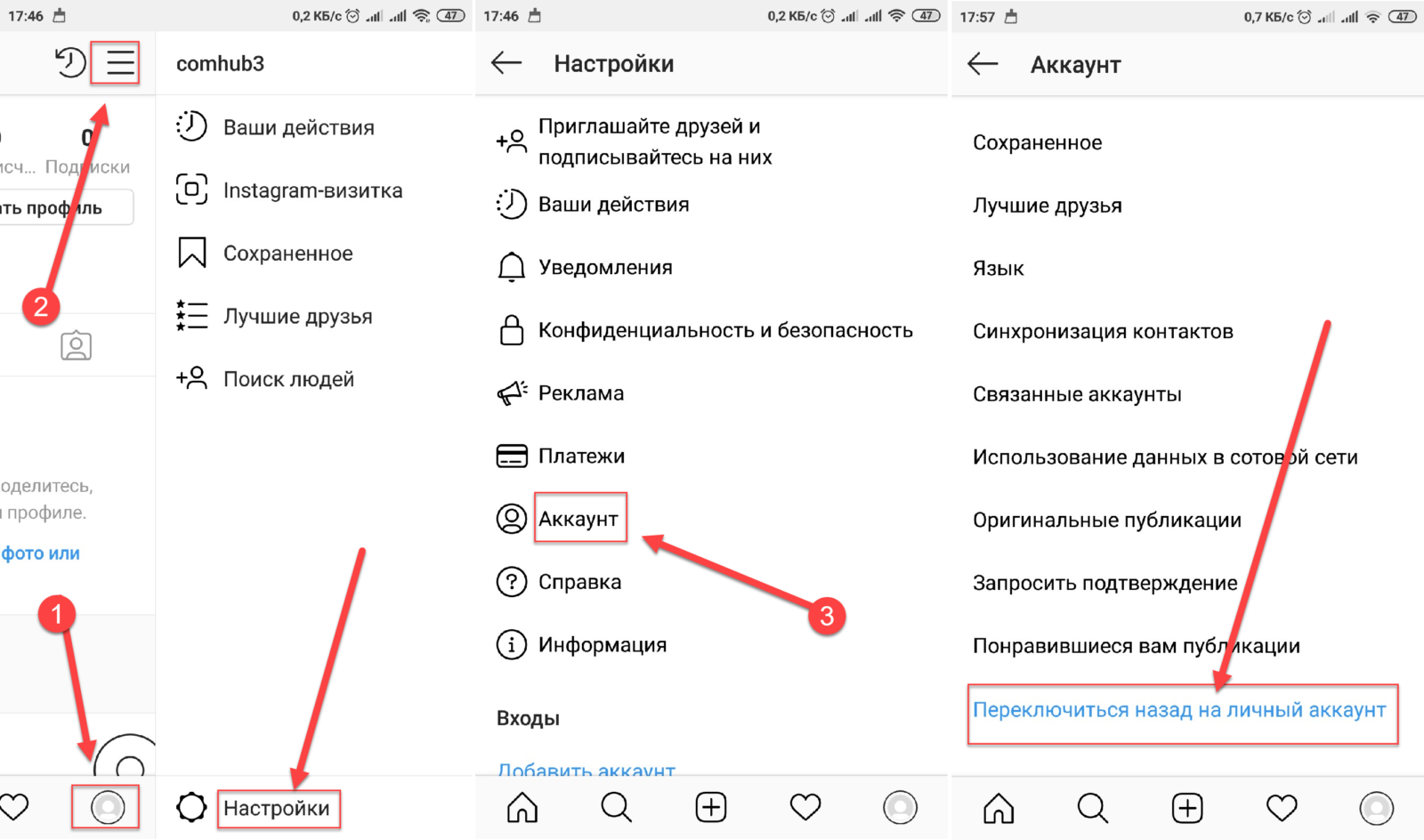 Бизнес-аккаунт может подключить CRM-сервисы по оформлению заказов. Например, Delivery Club и Яндекс.Еда. В личном профиле активные кнопки отсутствуют.
Бизнес-аккаунт может подключить CRM-сервисы по оформлению заказов. Например, Delivery Club и Яндекс.Еда. В личном профиле активные кнопки отсутствуют.

 Помните, вас не должны ни с кем спутать.
Помните, вас не должны ни с кем спутать.